Sony VGN-NS21S/W, VGN-NS20E/P, VGN-NS21M/W, VGN-NS21X/S, VGN-NS21M/S User Manual [fi]
...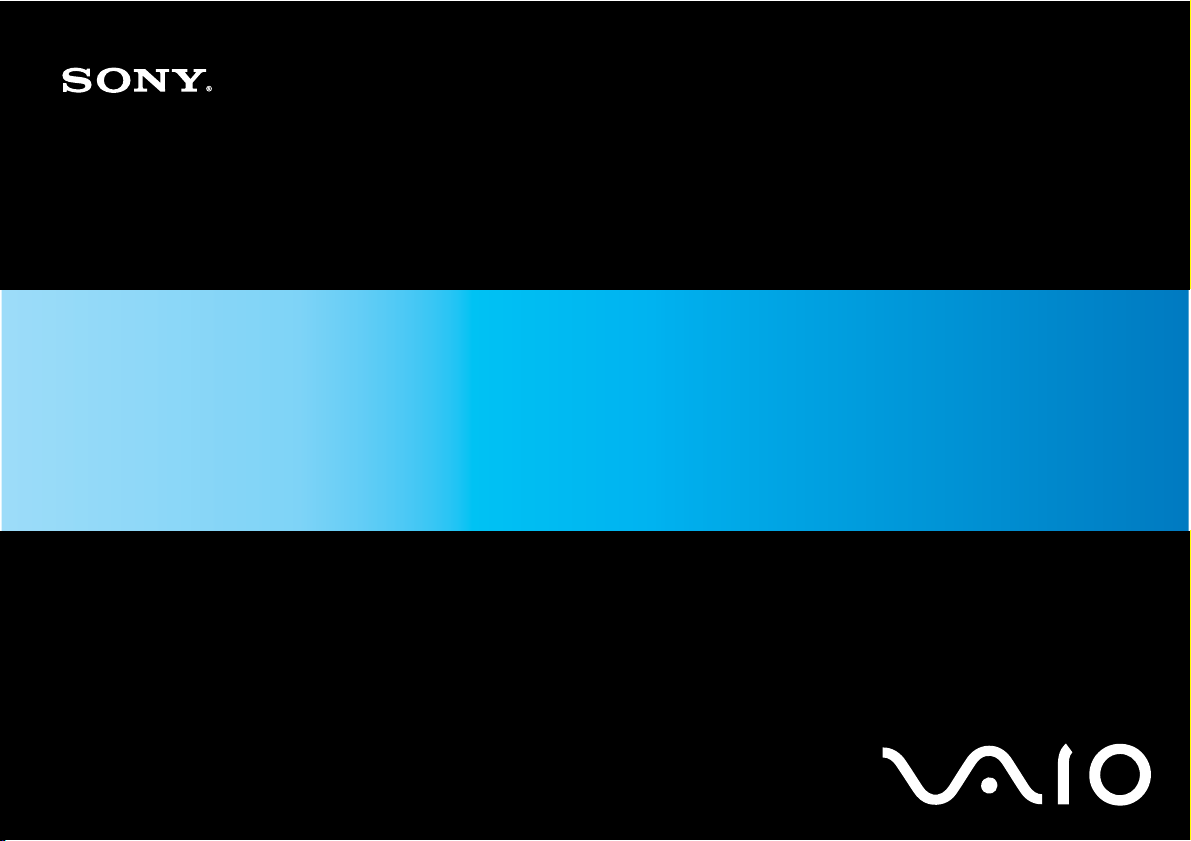
Käyttöopas
Henkilökohtainen tietokone
VGN-NS-sarja
N
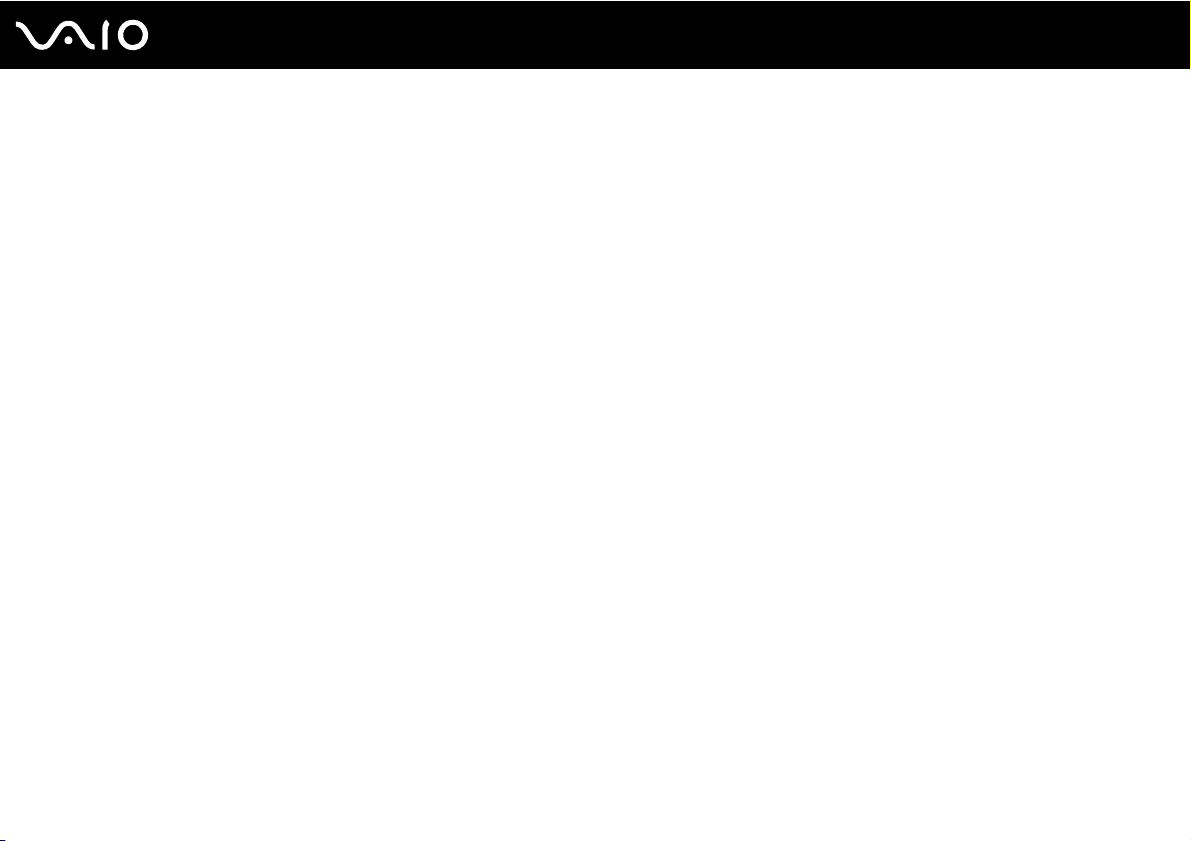
Sisällys
Ennen käyttöä ....................................................................................................................................................................6
Tiedoksi........................................................................................................................................................................7
Dokumentaatio .............................................................................................................................................................8
Ergonomiaa koskevia ohjeita .....................................................................................................................................11
Aloittaminen .....................................................................................................................................................................13
Hallintapainikkeiden ja porttien sijainti .......................................................................................................................14
Tietoja merkkivaloista ................................................................................................................................................20
Liittäminen virtalähteeseen ........................................................................................................................................21
Akun käyttäminen ......................................................................................................................................................22
Tietokoneen sammuttaminen turvallisesti ..................................................................................................................30
VAIO-tietokoneen käyttäminen ........................................................................................................................................31
Näppäimistön käyttäminen.........................................................................................................................................32
Kosketuslevyn käyttäminen .......................................................................................................................................34
Erikoispainikkeiden käyttäminen................................................................................................................................35
Sisäisen MOTION EYE -kameran käyttäminen .........................................................................................................36
Optisen levyaseman käyttäminen ..............................................................................................................................39
ExpressCard-moduulin käyttäminen ..........................................................................................................................49
Memory Stick -muistikortin käyttäminen.....................................................................................................................52
SD-muistikortin käyttäminen ......................................................................................................................................58
Internetin käyttäminen................................................................................................................................................61
Verkon käyttäminen (LAN).........................................................................................................................................63
Langattoman lähiverkon (WLAN) käyttäminen...........................................................................................................64
2
nN
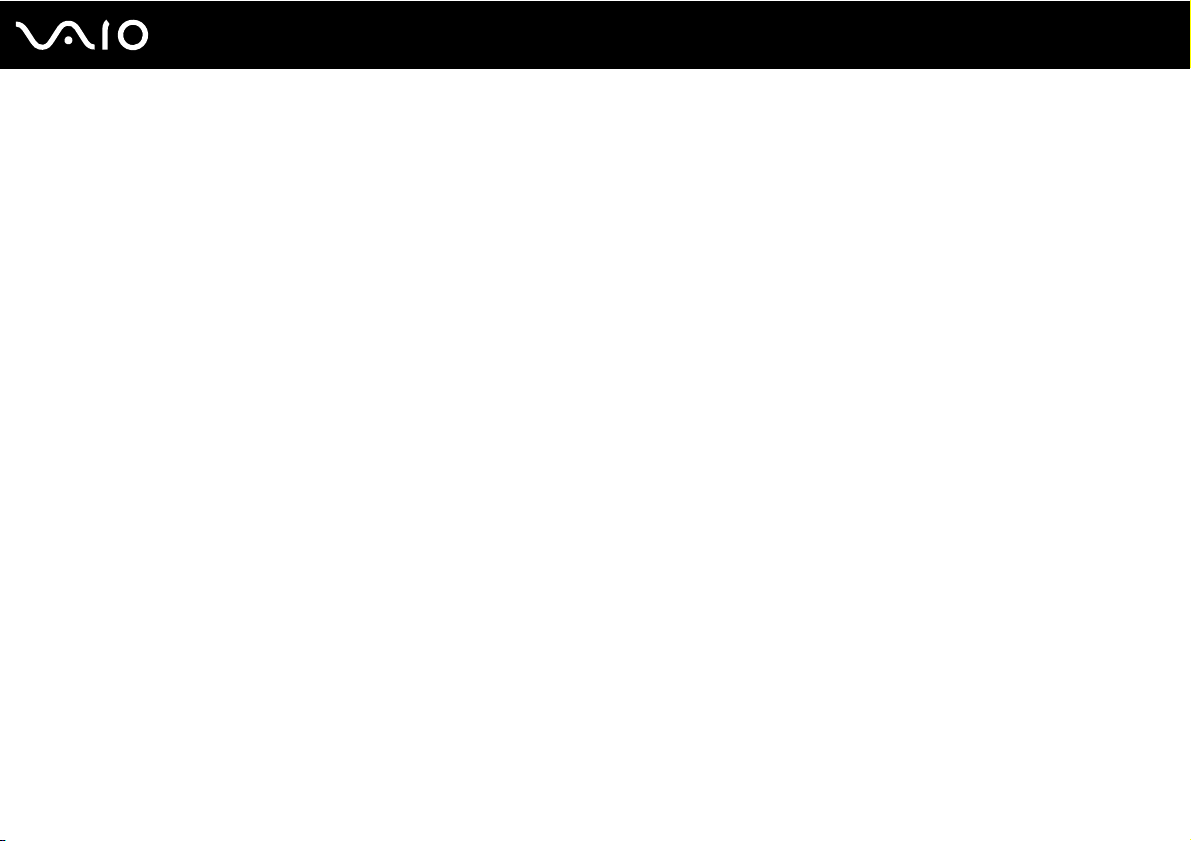
3
nN
Oheislaitteiden käyttäminen .............................................................................................................................................71
Ulkoisten kaiuttimien kytkeminen ...............................................................................................................................72
Ulkoisen näytön kytkeminen ......................................................................................................................................73
Näyttötilojen valitseminen ..........................................................................................................................................76
Multiple Monitors -toiminnon käyttäminen..................................................................................................................78
Ulkoisen mikrofonin kytkeminen.................................................................................................................................81
Universal Serial Bus (USB) -laitteiden kytkeminen ....................................................................................................82
Tulostimen kytkeminen ..............................................................................................................................................85
i.LINK-laitteen kytkeminen .........................................................................................................................................86
VAIO-tietokoneen mukauttaminen ...................................................................................................................................88
Salasanan asettaminen .............................................................................................................................................89
Tietokoneen valmistelu käyttöön VAIO Control Center -ohjelmiston avulla...............................................................94
Virransäästötilojen käyttäminen .................................................................................................................................95
Virranhallinta VAIO Power Management -työkalulla ................................................................................................100
Modeemin määrittäminen ........................................................................................................................................102
VAIO-tietokoneen päivittäminen.....................................................................................................................................104
Muistin lisääminen ja poistaminen ...........................................................................................................................105
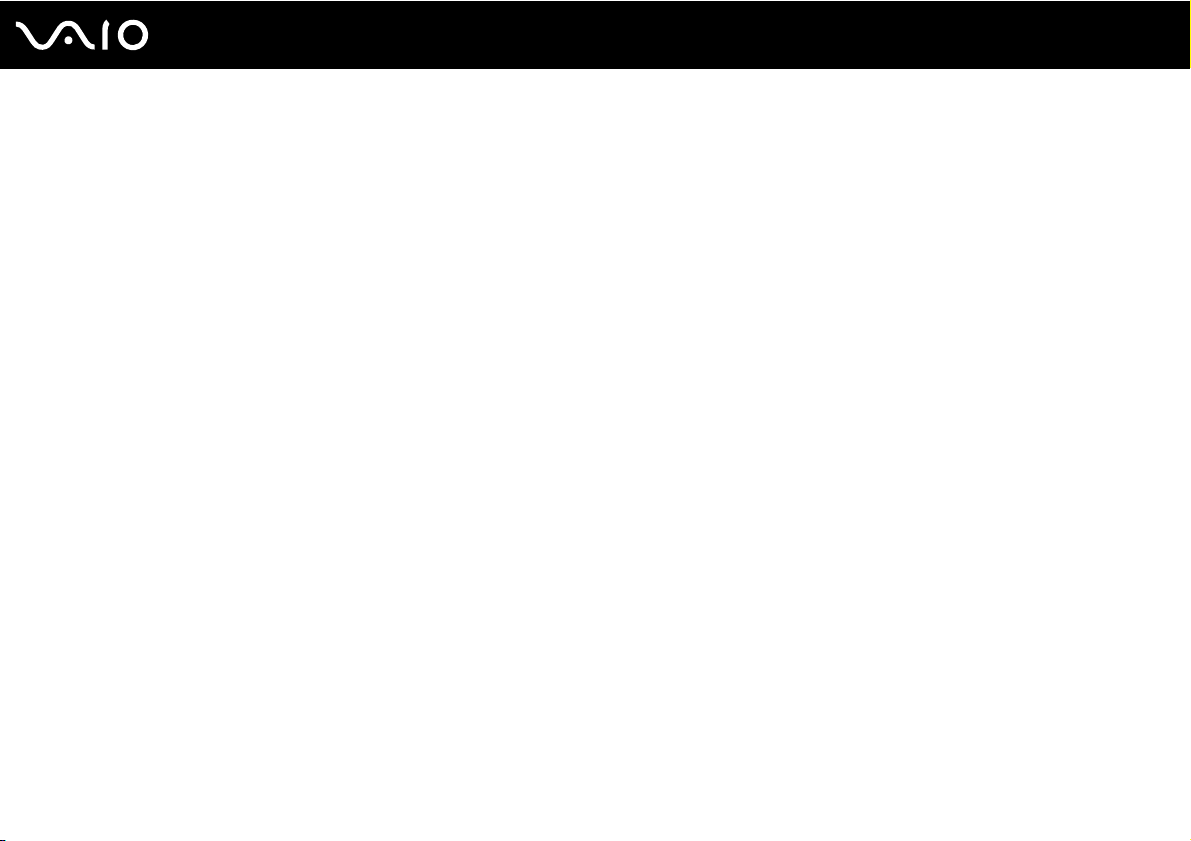
4
nN
Varotoimia ......................................................................................................................................................................111
Nestekidenäytön käsitteleminen ..............................................................................................................................112
Virtalähteen käyttäminen .........................................................................................................................................113
Tietokoneen käsitteleminen .....................................................................................................................................114
Sisäisen MOTION EYE -kameran käsitteleminen....................................................................................................116
Levykkeiden käsitteleminen .....................................................................................................................................117
Levyjen käsitteleminen.............................................................................................................................................118
Akun käyttäminen ....................................................................................................................................................119
Kuulokkeiden käyttäminen .......................................................................................................................................120
Memory Stick -muistikortin käsitteleminen ...............................................................................................................121
Kiintolevyn käsitteleminen........................................................................................................................................122
Tietokoneen päivittäminen .......................................................................................................................................123
Vianmääritys ..................................................................................................................................................................124
Tietokone .................................................................................................................................................................125
Järjestelmän turvallisuus..........................................................................................................................................131
Akku .........................................................................................................................................................................132
Sisäinen MOTION EYE -kamera..............................................................................................................................134
Internet.....................................................................................................................................................................137
Verkkokäyttö ............................................................................................................................................................139
Optiset levyt .............................................................................................................................................................144
Näyttö.......................................................................................................................................................................148
Tulostaminen ...........................................................................................................................................................153
Mikrofoni ..................................................................................................................................................................154
Hiiri...........................................................................................................................................................................155
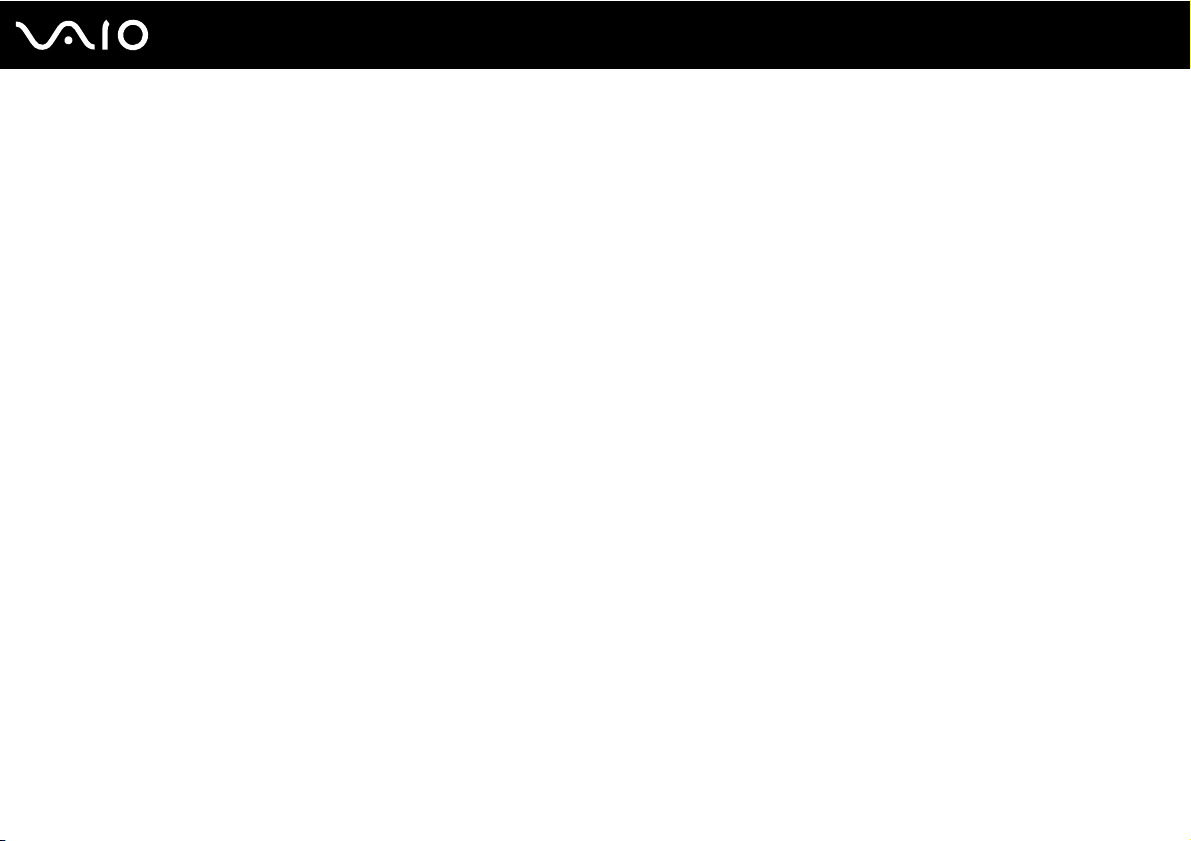
5
nN
Kaiuttimet .................................................................................................................................................................156
Kosketuslevy ............................................................................................................................................................158
Näppäimistö .............................................................................................................................................................159
Levykkeet.................................................................................................................................................................160
Audio/Video..............................................................................................................................................................161
Memory Stick ...........................................................................................................................................................163
Oheislaitteet .............................................................................................................................................................164
Tukivaihtoehdot..............................................................................................................................................................165
Sonyn tukipalvelut ....................................................................................................................................................166
e-Support .................................................................................................................................................................167
Tavaramerkit ..................................................................................................................................................................169
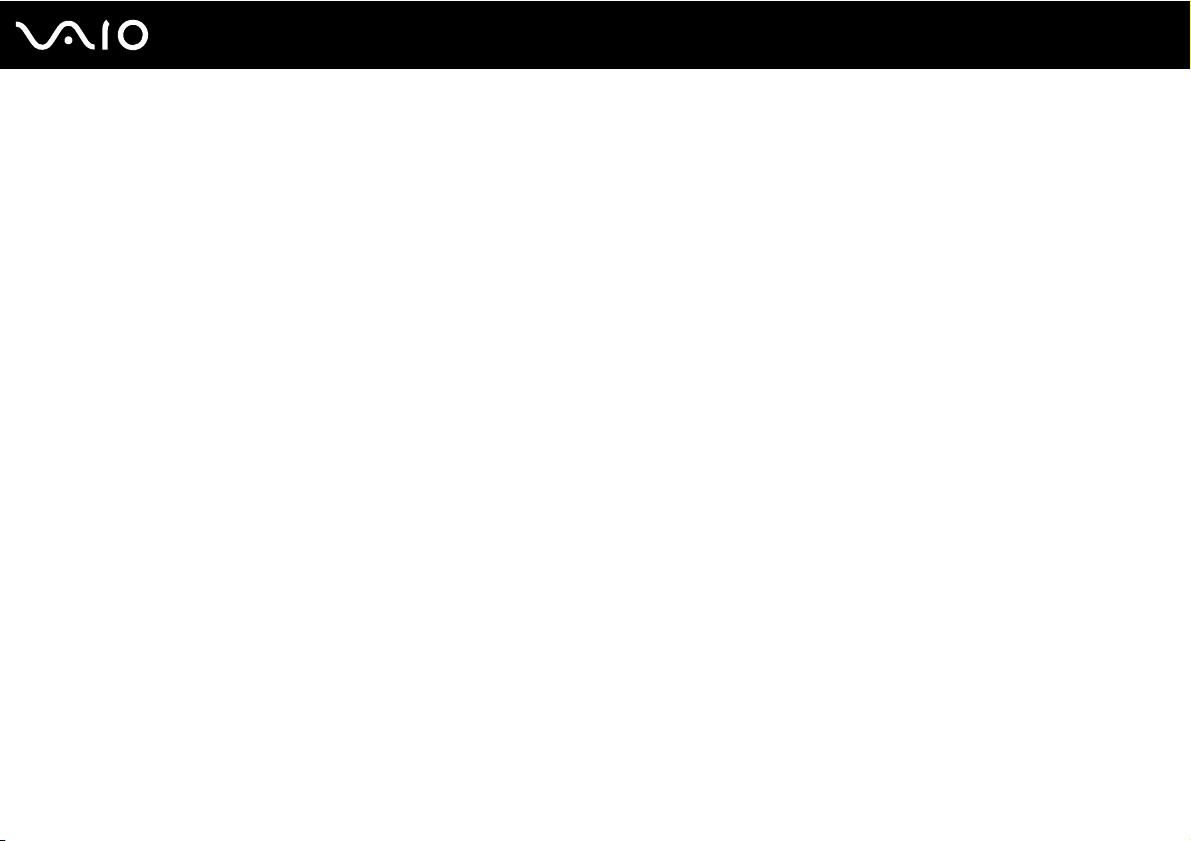
Ennen käyttöä
Ennen käyttöä
Onnittelut Sony VAIO® -tietokoneen ostamisesta ja tervetuloa käytönaikaiseen käyttöoppaaseen. Sony on yhdistänyt
johtavan audio-, video-, tietojenkäsittely- ja viestintäteknologian tuotteeseen, joka antaa käyttöön alan viimeisimmän
tekniikan.
!
Tämän käyttöoppaan kuvat voivat erota tietokoneen todellisesta ulkoasusta.
Toimitetuissa käyttöohjeissa, myös tässä Käyttöoppaassa, olevat tiedot on tarkoitettu käyttäjille, joiden VAIO-tietokoneessa on 32-bittinen
®
Microsoft
Windows Vista® -käyttöjärjestelmä. Tiedoissa saattaa olla eroja, jos tietokoneeseen on esiasennettu 64-bittinen käyttöjärjestelmä.
6
nN
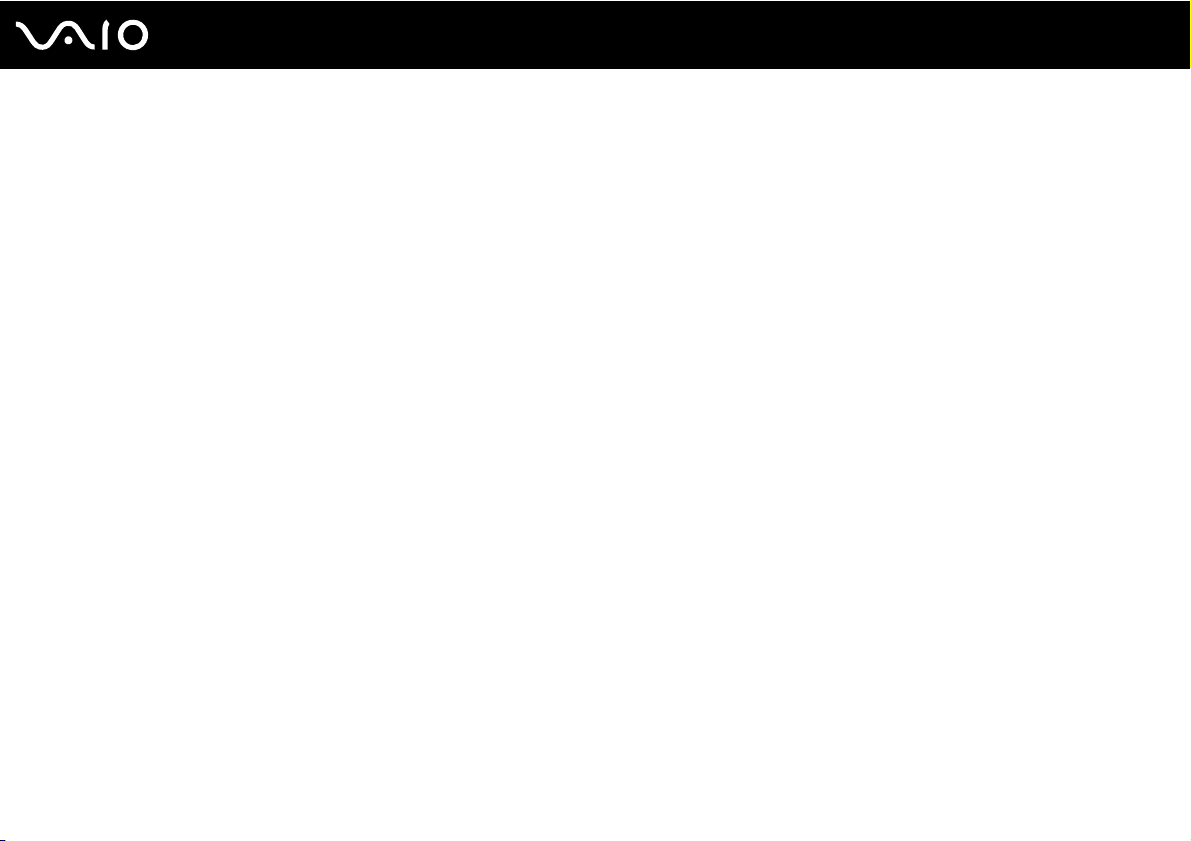
7
nN
Ennen käyttöä
Tiedoksi
© 2009 Sony Corporation. Kaikki oikeudet pidätetään.
Tätä käyttöopasta ja siinä kuvattua ohjelmistoa ei saa kokonaan tai osittain toisintaa, kääntää tai tuottaa mihinkään koneella
luettavaan muotoon ennen kirjallista suostumusta.
Sony Corporation ei anna mitään takuuta tähän käyttöoppaaseen, ohjelmistoon tai muihin siinä oleviin tietoihin eikä näin ollen
myönnä mitään takuita tämän käyttöoppaan, ohjelmiston tai muun tiedon soveltuvuudesta kaupankäynnin kohteeksi tai
sopivuudesta mihinkään tiettyyn tarkoitukseen. Sony Corporation ei ole missään tapauksessa vastuussa mistään
tahattomista, seuraamuksellisista tai erityisistä vahingoista, jotka johtuvat tästä käyttöoppaasta, ohjelmistosta tai näihin
liittyvästä tiedosta tai niiden käytöstä tai vahingoista, jotka liittyvät edellä mainittuihin.
Käyttöoppaassa ei ole määritelty ™- tai ®-merkkejä.
Sony Corporation pidättää oikeuden tehdä muutoksia tähän käyttöoppaaseen tai sen sisältämiin tietoihin milloin tahansa
ilman ennakkoilmoitusta. Tässä kuvatut ohjelmat kuuluvat erillisen käyttöoikeussopimuksen alaisuuteen.
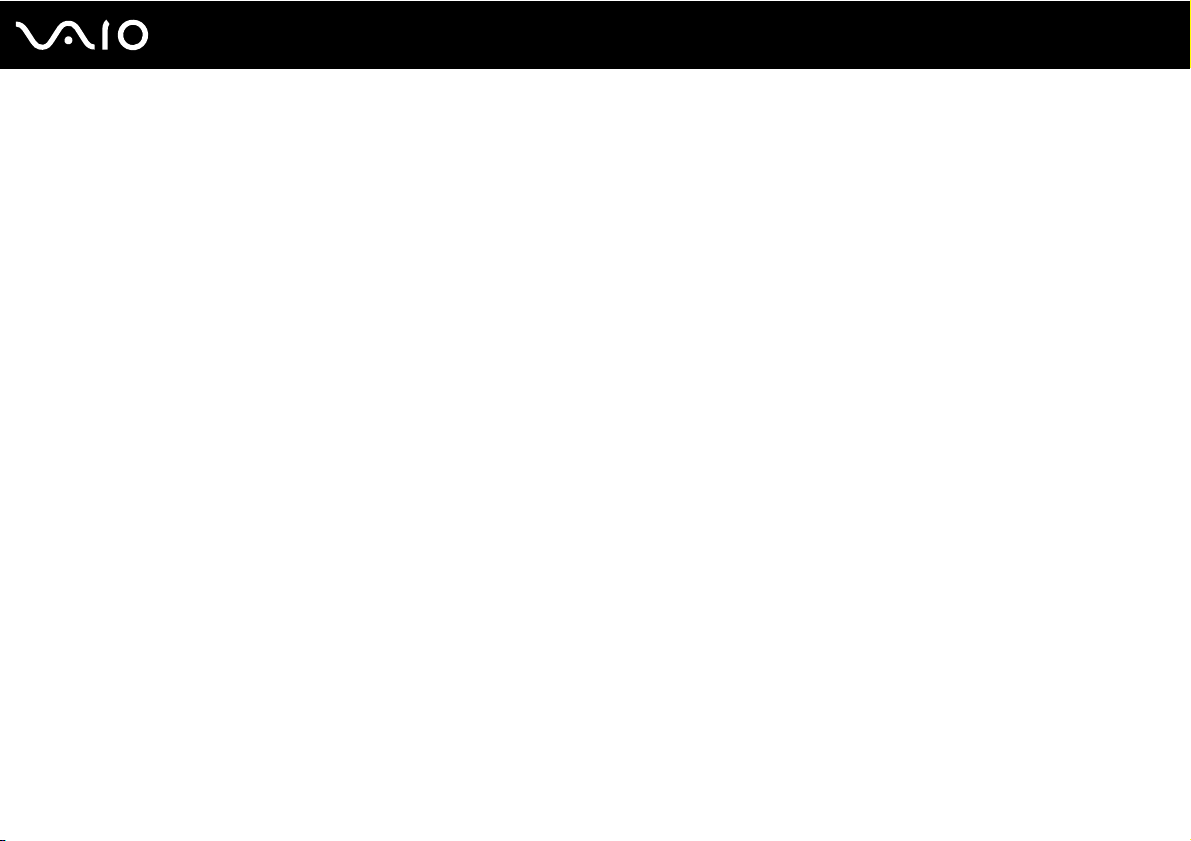
Ennen käyttöä
Dokumentaatio
Dokumentaatio sisältää painettua tietoa ja VAIO-tietokoneella luettavia käyttöoppaita.
Painetut asiakirjat
❑ Pikaopas – Kuvaa toimet pakkauksen purkamisesta VAIO-tietokoneen käynnistämiseen saakka.
❑ Vianmääritys- ja palautusopas – Sisältää ratkaisuja muihin ongelmiin kuin normaalin käytön aikana esiintyviin.
❑ Säännökset, takuu, loppukäyttäjän käyttöoikeussopimus ja palvelutuki – Sisältää seuraavat tiedot: Sonyn
takuuehdot, turvallisuusmääräykset, modeemisäännökset, langattoman lähiverkon säännökset, langattoman
®
WAN-verkon säännökset, Bluetooth
-säännökset, loppukäyttäjän käyttöoikeussopimuksen ja Sonyn tukipalvelut.
8
nN
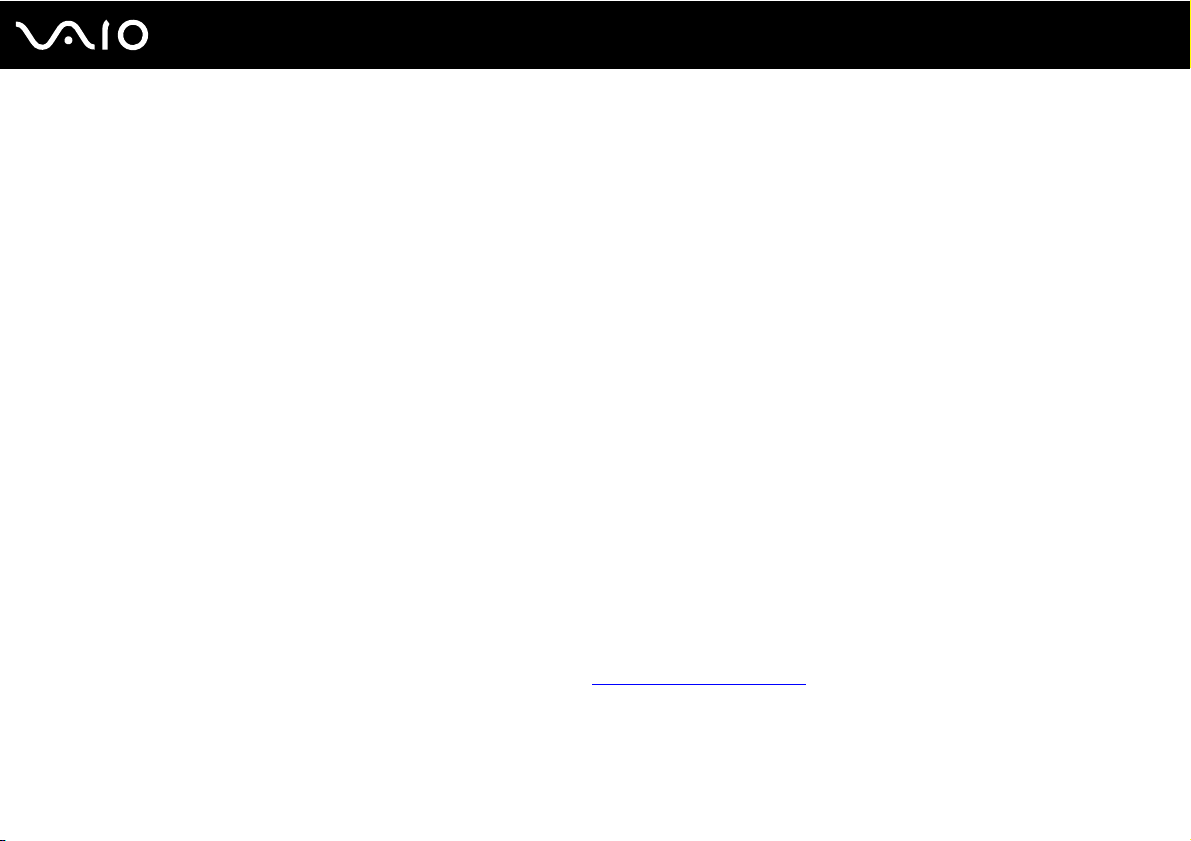
nN
Ennen käyttöä
Muu dokumentaatio
❑ Käyttöopas (tämä opas) – Sisältää tietokoneen ominaisuuksien kuvauksen. Opas sisältää myös tietoja tietokoneen
mukana toimitetuista ohjelmista. Lisäksi siinä on tietoja yleisten ongelmien ratkaisemisesta. Käyttöopas on
PDF-muodossa helppoa selaamista ja tulostusta varten.
Käytönaikaisen oppaan tarkasteleminen:
1 Kaksoisnapsauta työpöydän Me&My VAIO -kuvaketta.
2 Napsauta Menu, Me&My VAIO, I Need Help, ja VAIO User Guide.
3 Avaa haluamasi kielen kansio.
4 Valitse luettava ohje.
✍
Voit selata käyttöohjeita manuaalisesti siirtymällä kohtaan Tietokone > VAIO (C:) (C-asema) > Documentation > Documentation ja avaamalla haluamasi
kielen kansion.
Jos haluat käydä oppaassa kuvatuissa WWW-sivustoissa napsauttamalla niiden URL-osoitteita, jotka alkavat tekstillä http://, tietokoneen on oltava
yhteydessä Internetiin.
❑ Tekniset tiedot – Online-muodossa olevassa Tekniset tiedot -oppaassa kuvataan VAIO-tietokoneesi laitteisto- ja
ohjelmistokokoonpano.
Teknisten tietojen tarkasteleminen:
1 Muodosta yhteys Internetiin.
2 Siirry Sony-tukipalvelun WWW-sivustoon osoitteessa http://www.vaio-link.com
.
9
✍
Mukana toimitettujen lisävarusteiden ohjeet voivat olla erillisellä levyllä.
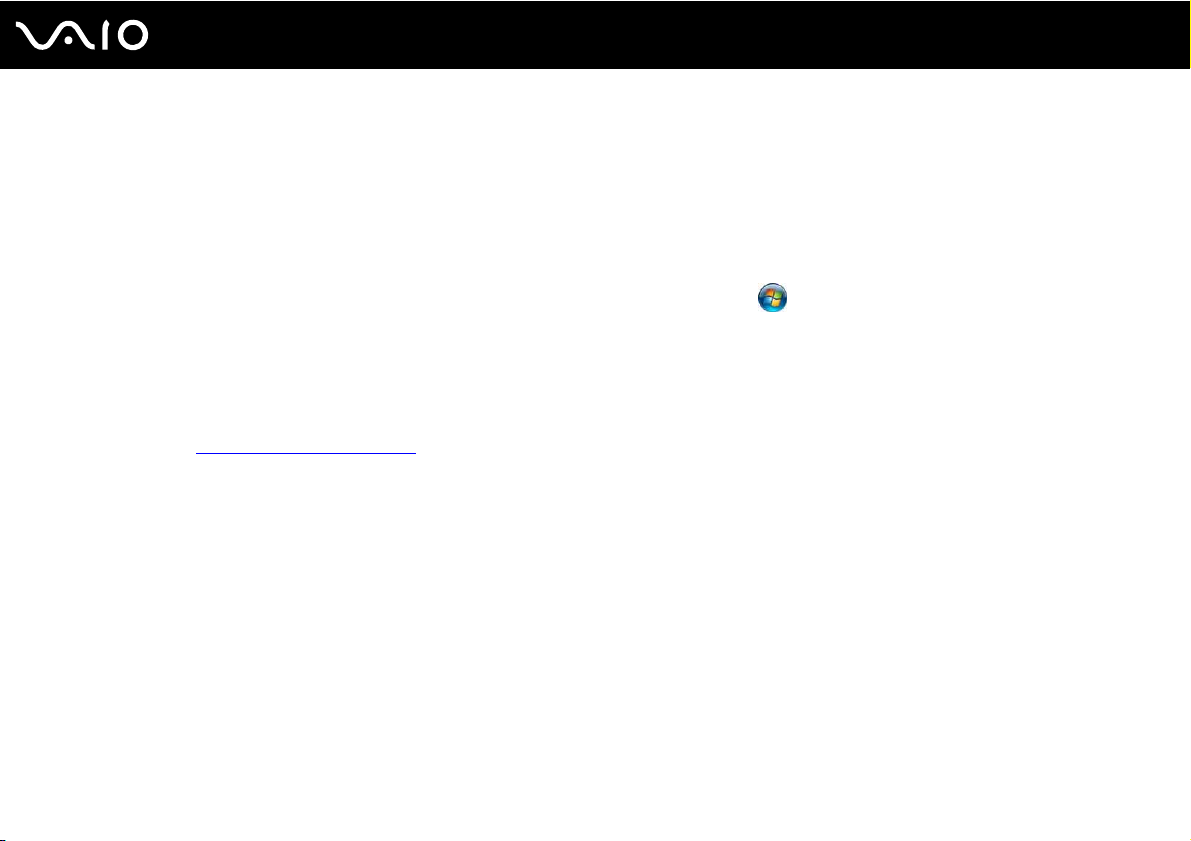
10
nN
Ennen käyttöä
Windowsin Ohje ja tuki
Windowsin Ohje ja tuki -toiminto sisältää runsaasti käytännön neuvoja, opetusohjelmia ja esittelyjä, jotka opastavat
tietokoneen käyttämisessä.
Hakutoiminnon, hakemiston tai sisällysluettelon avulla voit käyttää Windowsin ohjeita, mukaan lukien Internetissä
olevat ohjeet.
Pääset käyttämään Windowsin Ohje ja tuki -toimintoa valitsemalla Käynnistä ja Ohje ja tuki. Voit myös avata
Windowsin Ohje ja tuki -toiminnon pitämällä Microsoft Windows -näppäimen painettuna ja painamalla sitten F1-näppäintä.
Muut lähteet
❑ Ohjelmiston ohjetiedostoissa on yksityiskohtaista tietoa käyttämäsi ohjelman ominaisuuksista ja vianetsinnästä.
❑ Osoitteessa http://www.club-vaio.com
on VAIO-suosikkiohjelmien online-opetusohjelmia.
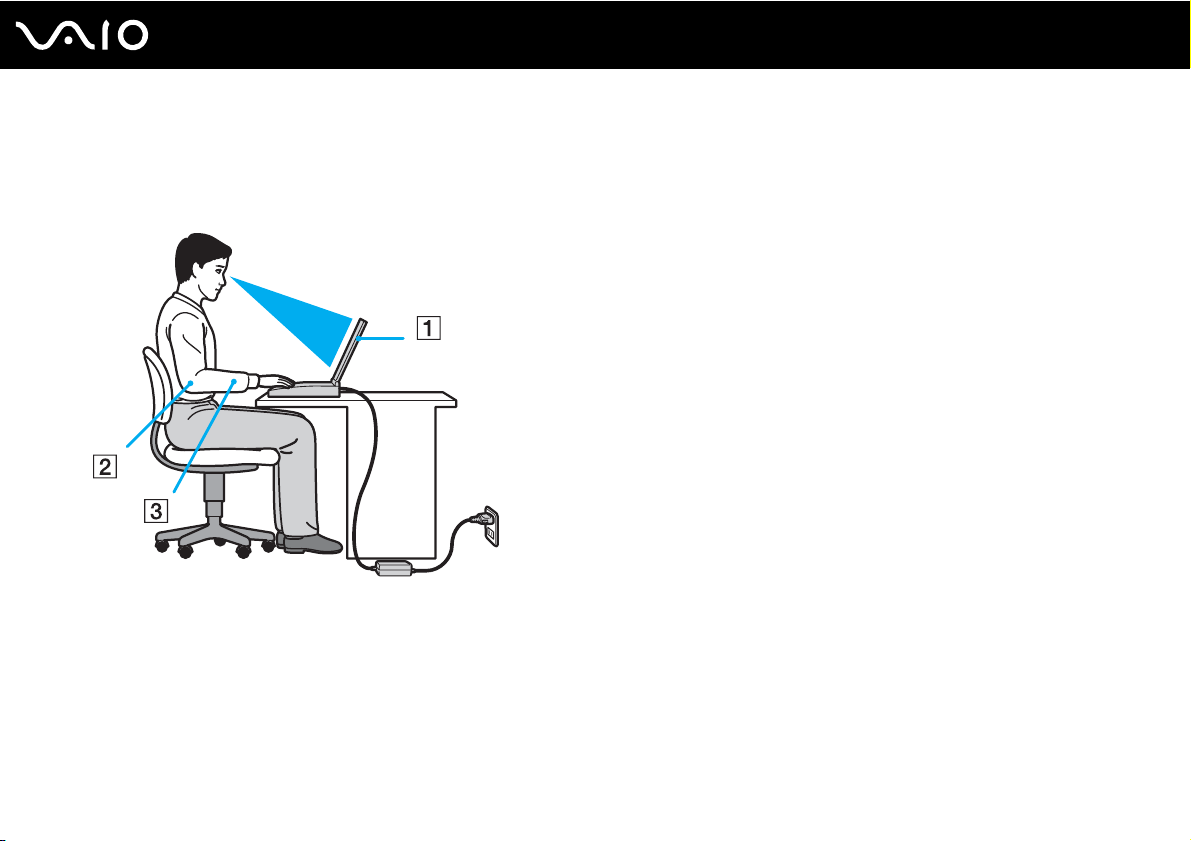
nN
Ennen käyttöä
Ergonomiaa koskevia ohjeita
Voit käyttää tietokonettasi kannettavana laitteena useissa eri ympäristöissä. Ota mahdollisuuksien mukaan huomioon
seuraavat ergonomiaa koskevat ohjeet sekä kiinteissä että muuttuvissa työskentely-ympäristöissä:
11
❑ Tietokoneesi sijoittaminen – Aseta tietokone suoraan eteesi (1). Pidä käsivartesi vaakatasossa (2) ja ranteet vapaassa,
mukavassa asennossa (3), kun käytät näppäimistöä, kosketuslevyä tai ulkoista hiirtä. Anna olkavarsiesi riippua
luonnollisesti. Pidä usein taukoja tietokoneen käyttämisen aikana. Liiallinen tietokoneen käyttäminen saattaa rasittaa
silmiä, lihaksia ja jänteitä.
❑ Huonekalut ja asento – Istu tuolissa, jossa on hyvä selkänoja. Säädä tuolin korkeus siten, että jalkasi ovat tasaisesti
lattiassa. Jalkatuki saattaa tehdä asennostasi mukavamman. Istu rennosti, suorassa asennossa ja vältä kumartumasta
eteenpäin tai nojaamasta liikaa taaksepäin.
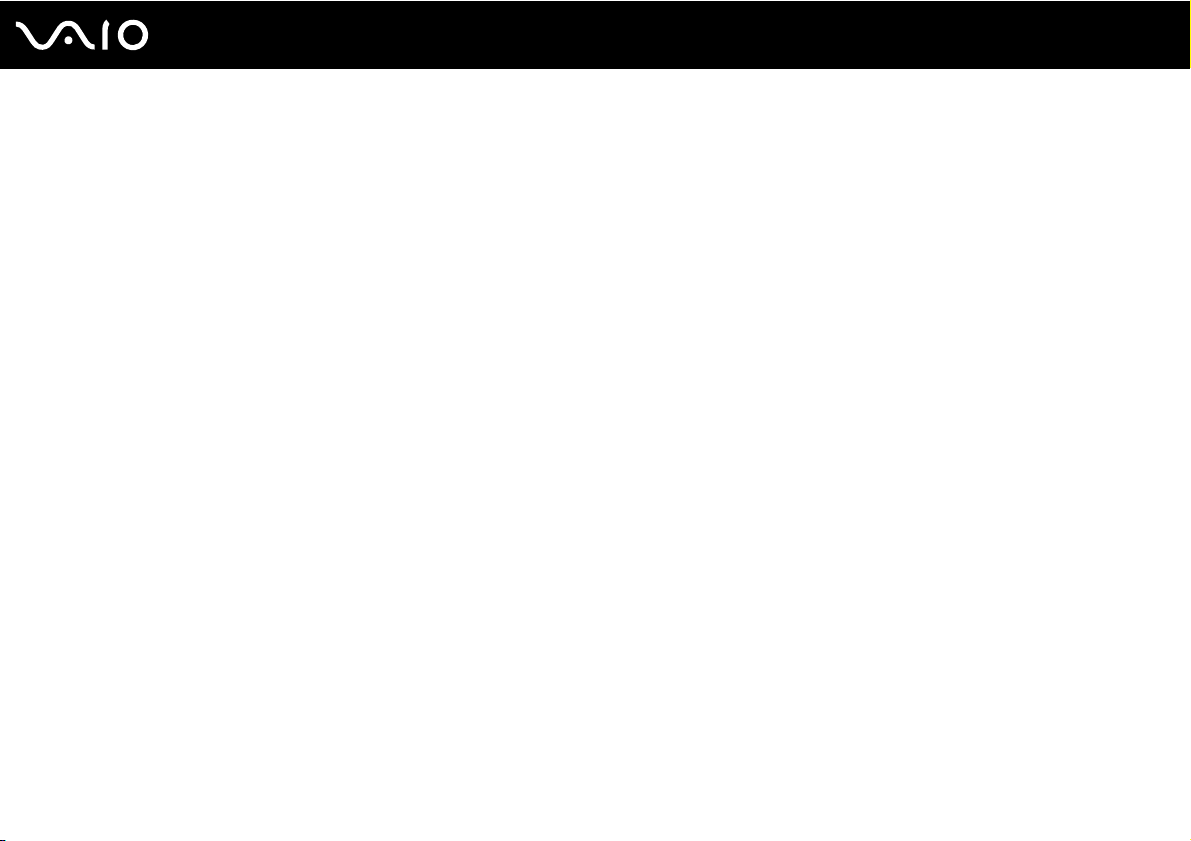
12
nN
Ennen käyttöä
❑ Tietokoneen näytön katselukulma – Kallista näyttö sopivaan katseluasentoon. Voit vähentää silmiesi jännittymistä ja
lihasten väsymistä kallistamalla näytön oikeaan asentoon. Säädä myös näytön kirkkaustaso sopivaksi.
❑ Valaistus – Valitse tila, jossa ikkunat ja valot eivät aiheuta häikäisyä ja heijastumia näyttöön. Epäsuoran valaistuksen
käyttö estää näytössä näkyvät kirkkaat pisteet. Sopiva valaistus lisää mukavuuttasi ja työtehokkuuttasi.
❑ Ulkoisen näytön sijoittaminen – Kun käytät ulkoista näyttöä, aseta näyttö mukavalle katseluetäisyydelle. Varmista, että
näyttöruutu on silmien tasolla tai hieman sitä alempana.
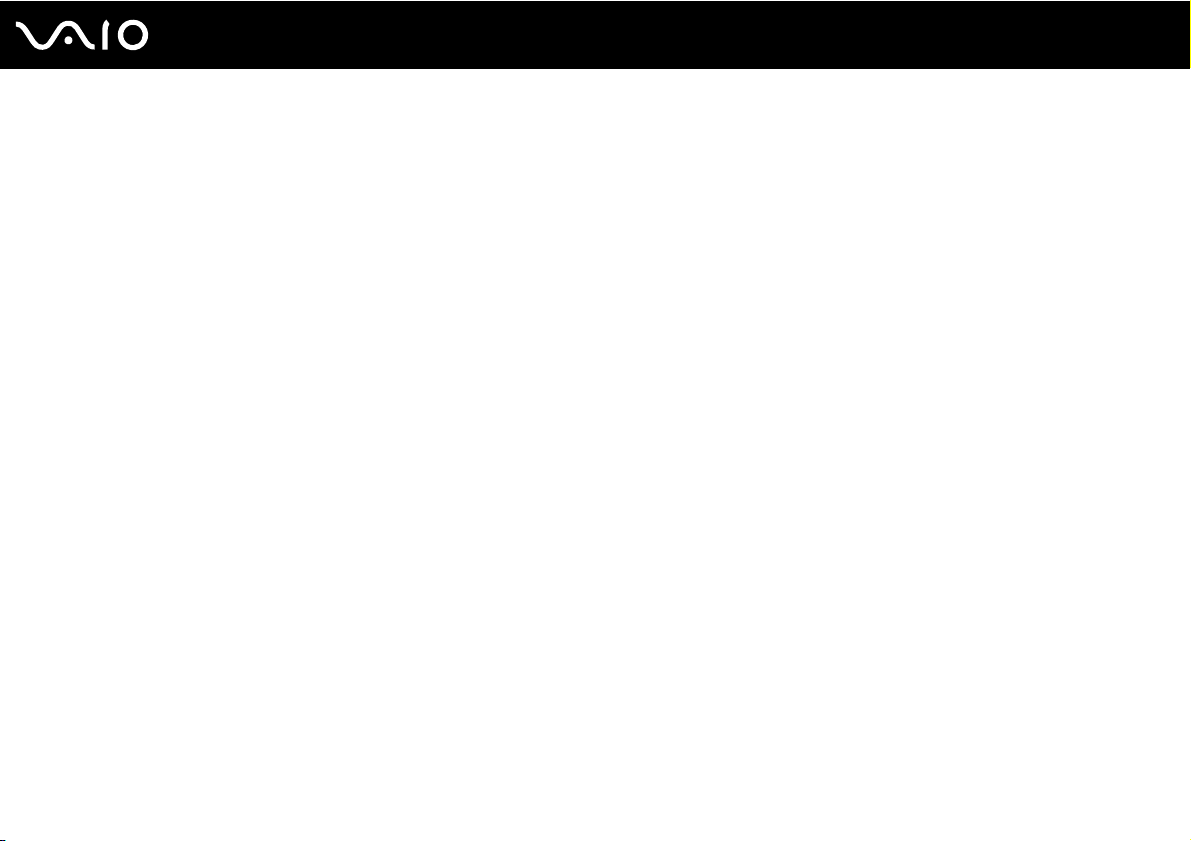
Aloittaminen
Tässä osassa on tietoja VAIO-tietokoneen käytön aloittamisesta.
❑ Hallintapainikkeiden ja porttien sijainti (sivu 14)
❑ Tietoja merkkivaloista (sivu 20)
❑ Liittäminen virtalähteeseen (sivu 21)
❑ Akun käyttäminen (sivu 22)
❑ Tietokoneen sammuttaminen turvallisesti (sivu 30)
13
nN
Aloittaminen
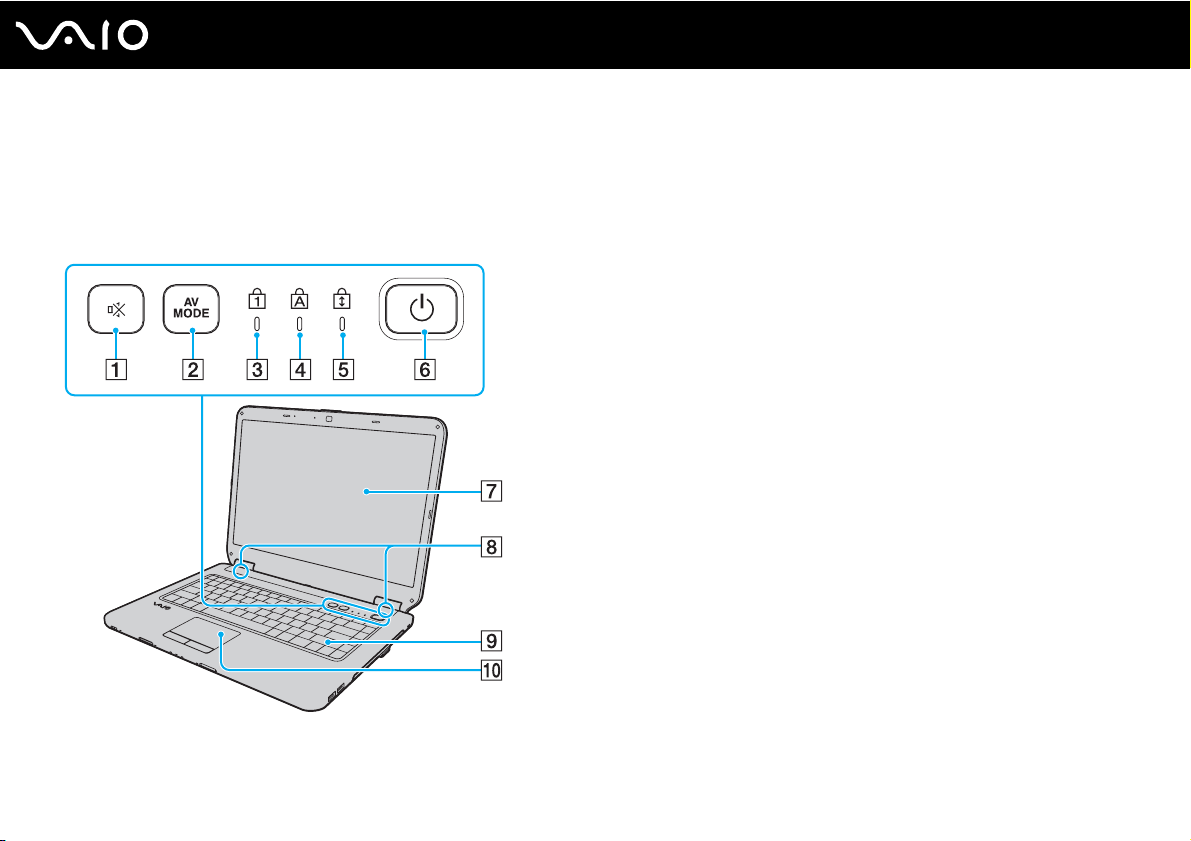
Hallintapainikkeiden ja porttien sijainti
Tutustu hetken aikaa seuraavilla sivuilla esitettyihin hallintapainikkeisiin ja portteihin.
Etupuoli
A Vaiennuspainike (S1) (sivu 35)
B AV M O DE -painike (sivu 35)
C Num Lock -merkkivalo (sivu 20)
D Caps Lock -merkkivalo (sivu 20)
E Scroll Lock -merkkivalo (sivu 20)
F Virtapainike
G Nestekidenäyttö (sivu 112)
H Kiinteät kaiuttimet (stereo)
I Näppäimistö (sivu 32)
J Kosketuslevy (sivu 34)
14
nN
Aloittaminen
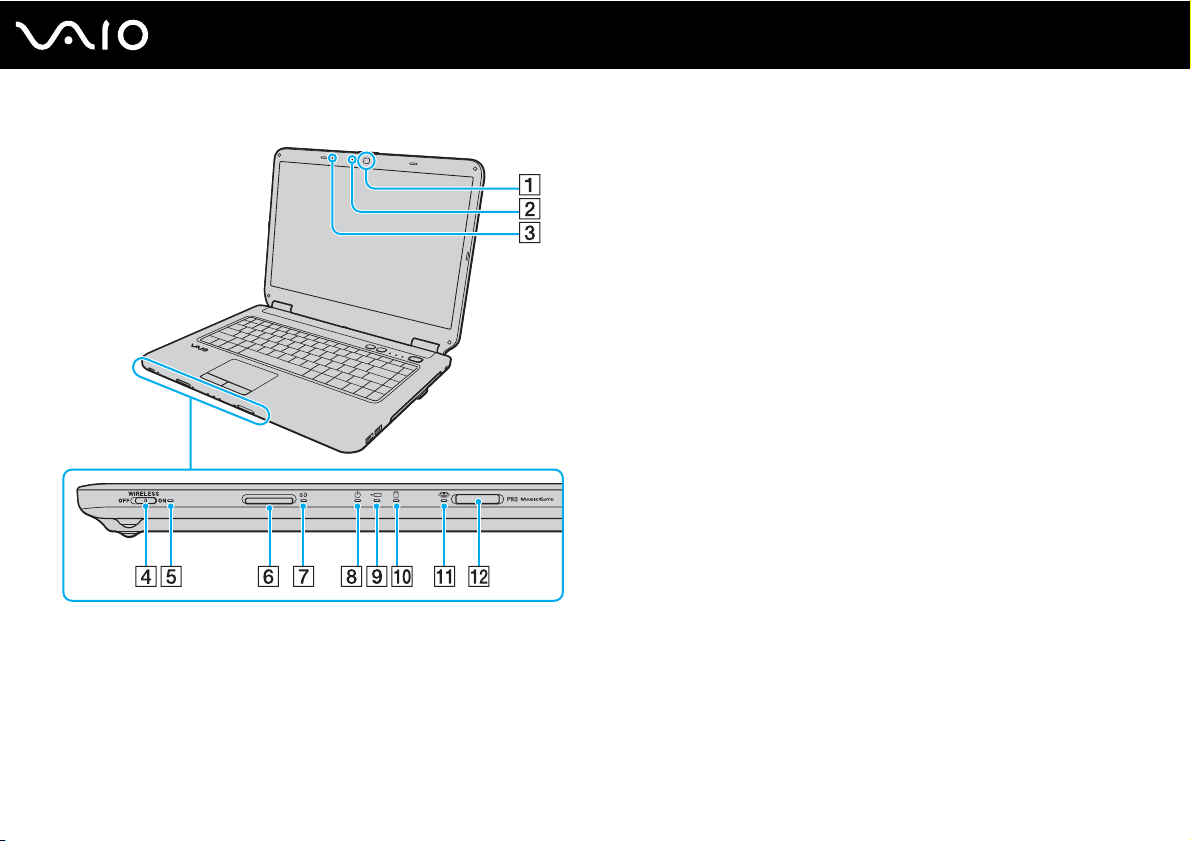
nN
Aloittaminen
Sisäinen MOTION EYE -kamera (sivu 36)
A
B Sisäisen MOTION EYE -kameran merkkivalo (sivu 20)
C Sisäinen monomikrofoni
D WIRELESS-kytkin (sivu 64)
E WIRELESS-merkkivalo (sivu 20)
F SD-muistikorttipaikka (sivu 58)
G SD-muistikortin merkkivalo (sivu 20)
H Virran merkkivalo (sivu 20)
I Latauksen merkkivalo (sivu 20)
J Kiintolevyaseman/optisen levyaseman merkkivalo (sivu 20)
K Memory Stick -merkkivalo (sivu 20)
L Memory Stick -paikka
* Tietokone on yhteensopiva sekä vakiokokoisen että Duo-kokoisen
Memory Stick -tallennusvälineen kanssa.
*
(sivu 52)
15
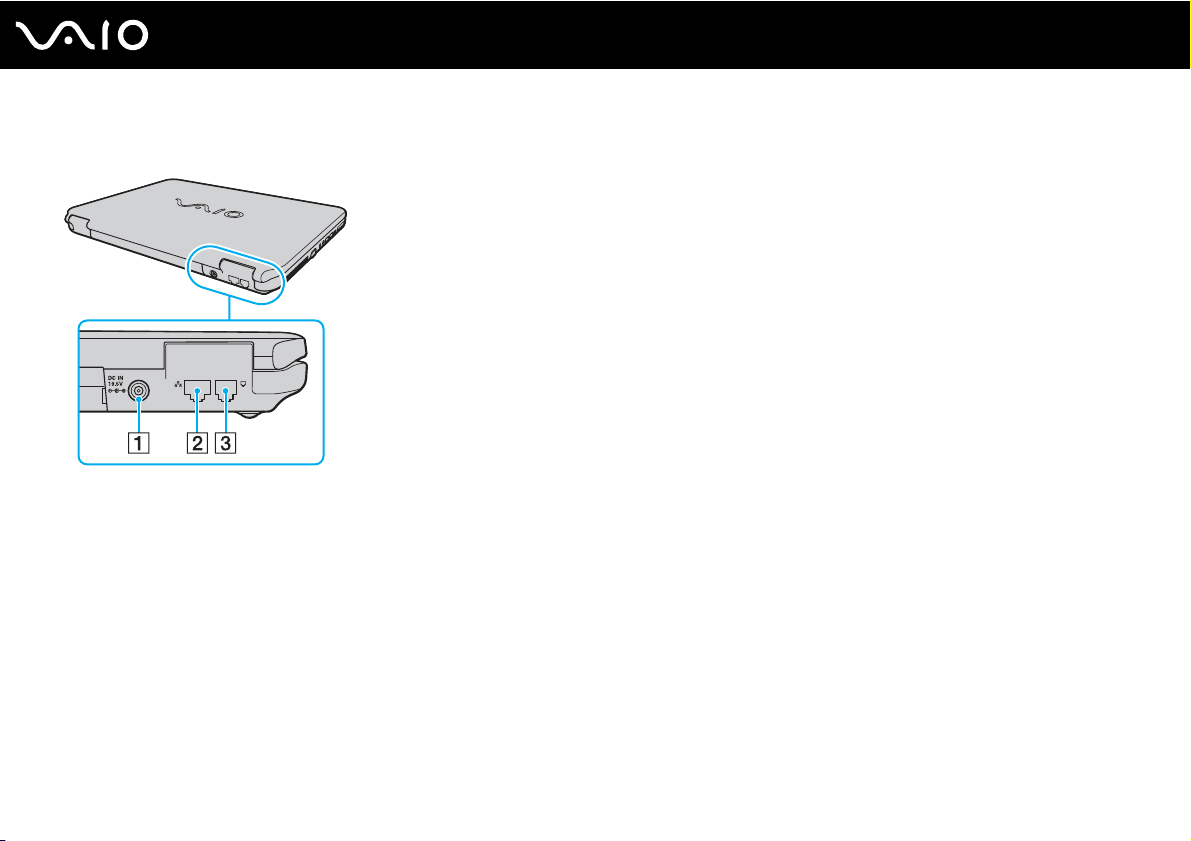
Taustapuoli
A DC IN -portti (sivu 21)
B Verkkoportti (Ethernet) (sivu 63)
C Modeemiportti (sivu 61)
16
nN
Aloittaminen
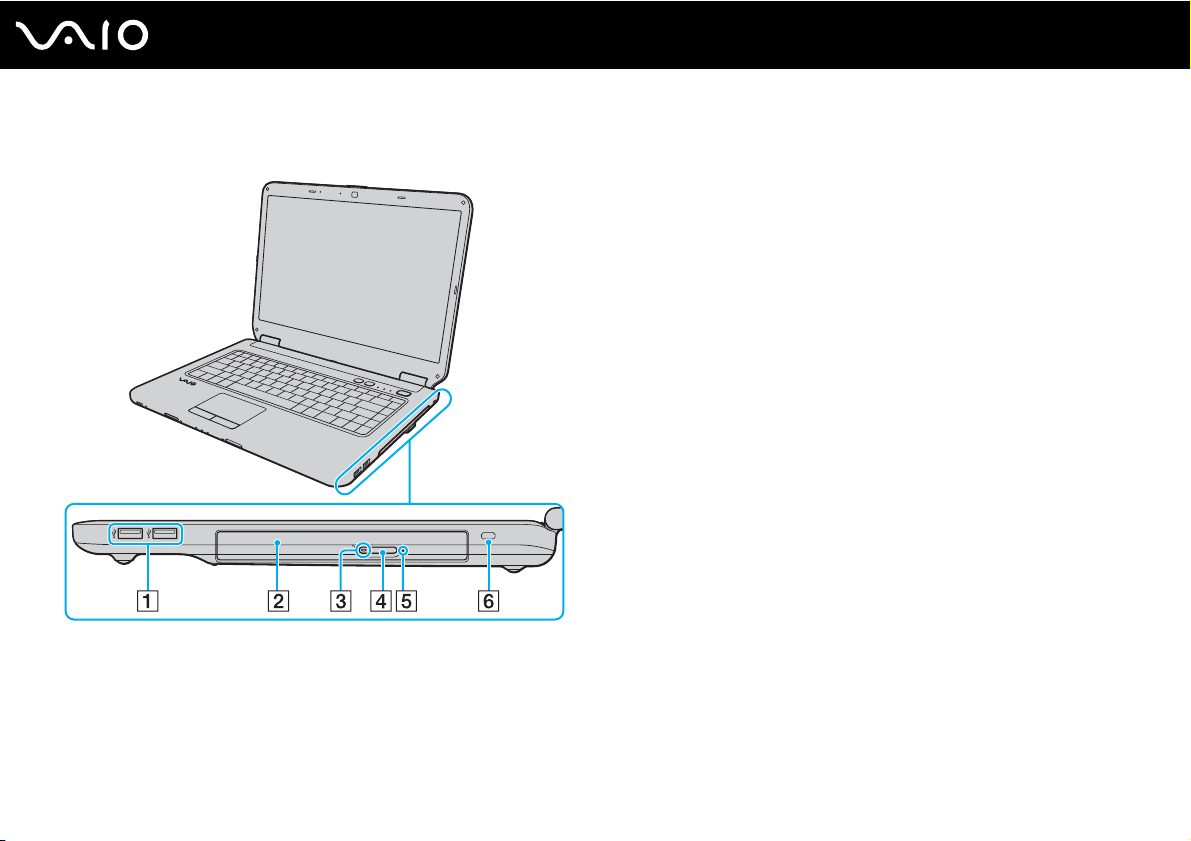
Oikea
17
nN
Aloittaminen
A Hi-Speed USB (USB 2.0) -portit
B Optinen levyasema (sivu 39)
C Optisen levyaseman merkkivalo (sivu 20)
D Levyaseman avauspainike (sivu 39)
E Manuaalinen avausreikä (sivu 144)
F Suojausliitäntä
* Suuren, täyden ja pienen nopeuden tuki.
*
(sivu 82)
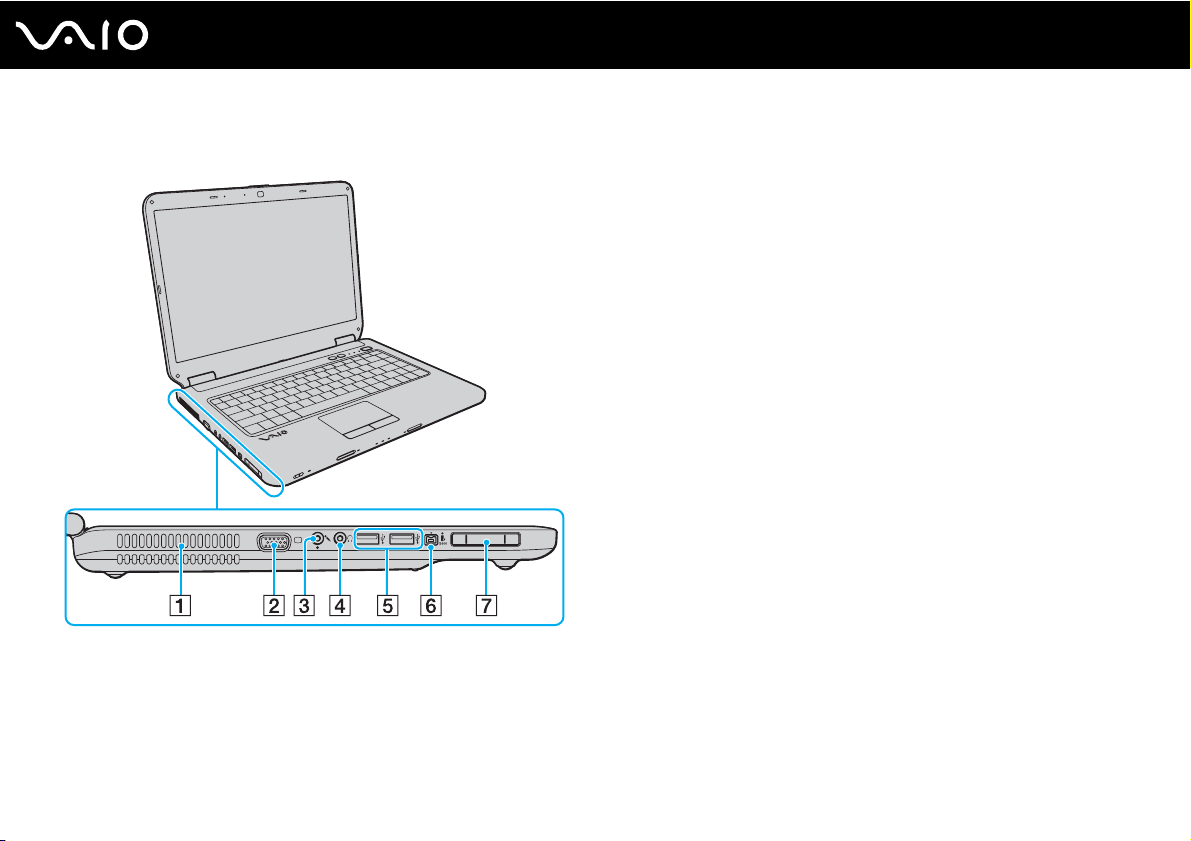
Vasen
A Tuuletusaukko
B Näyttövastake (sivu 73)
C Mikrofoniliitäntä (sivu 81)
D Kuulokeliitäntä (sivu 72)
E Hi-Speed USB (USB 2.0) -portit
F 4-nastainen i.LINK (S400) -portti (sivu 86)
G ExpressCard/34-korttipaikka (sivu 49)
* Suuren, täyden ja pienen nopeuden tuki.
*
(sivu 82)
18
nN
Aloittaminen
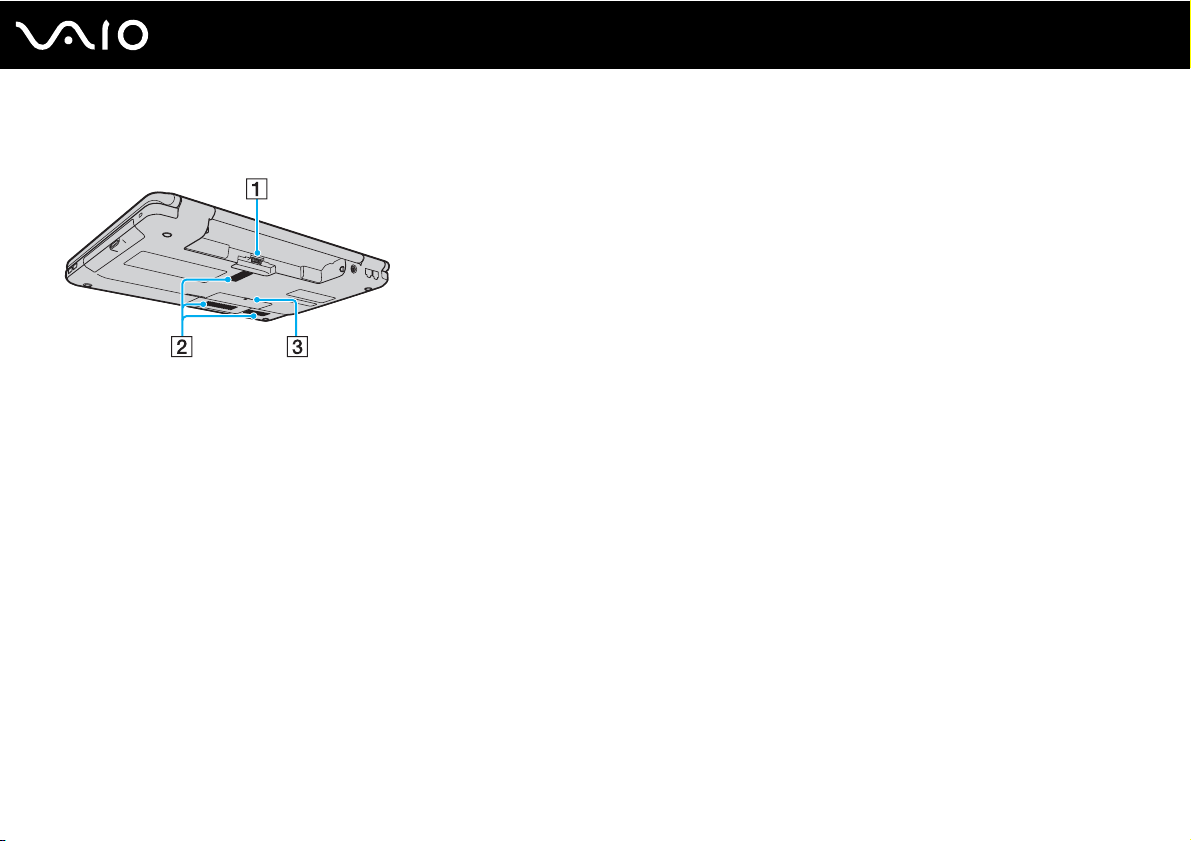
Alapuoli
A Akun liitin (sivu 22)
B Tuuletusaukot
C Muistimoduulin lokeron kansi (sivu 107)
19
nN
Aloittaminen
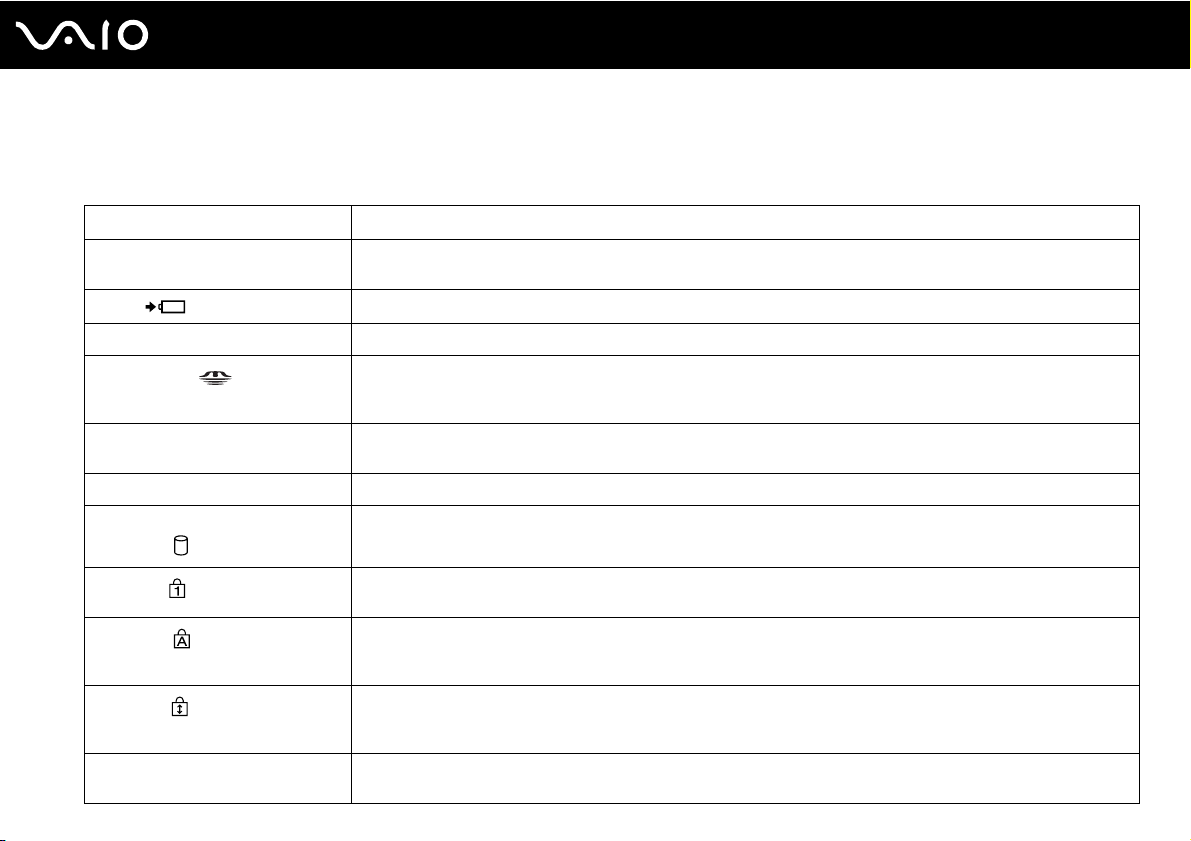
Tietoja merkkivaloista
VAIO-tietokoneessa on seuraavat merkkivalot:
Merkkivalo Toiminnot
Virta 1 Palaa vihreänä, kun tietokoneen virta on kytketty, ja vilkkuu hitaasti oranssina, kun tietokone on lepotilassa.
Lataus
Sisäinen MOTION EYE -kamera Palaa, kun sisäinen MOTION EYE -kamera on käytössä.
Memory Stick
SD-muistikortti Palaa, kun tietoja luetaan SD-paikassa olevalta kortilta tai kirjoitetaan kortille. (Älä aseta tietokonetta lepotilaan
Optinen levyasema Palaa, kun tietoja luetaan asemasta tai kirjoitetaan asemaan. Kun merkkivalo ei pala, optinen levy ei ole käytössä.
Kiintolevyasema/optinen
levyasema
Num Lock
Caps Lock
Scroll lock
WIRELESS Syttyy, kun WIRELESS-kytkin on päällä, edellyttäen että VAIO Smart Network -ikkunassa on otettu käyttöön
Sammuu, kun tietokone on sammutettu tai horrostilassa.
Palaa, kun akkua ladataan. Katso lisätietoja kohdasta Akun lataaminen (sivu 25).
Palaa, kun tietoja luetaan Memory Stick -paikassa olevalta Memory Stick -kortilta tai kirjoitetaan sille.
(Älä aseta tietokonetta lepotilaan tai katkaise sen virtaa, kun tämä merkkivalo palaa.) Kun merkkivalo ei pala,
Memory Stick ei ole käytössä.
tai katkaise sen virtaa, kun tämä merkkivalo palaa.) Kun merkkivalo ei pala, muistikortti ei ole käytössä.
Palaa, kun tietoja luetaan asemasta tai kirjoitetaan asemaan. Älä aseta tietokonetta lepotilaan tai katkaise sen
virtaa, kun tämä merkkivalo palaa.
Num Lk -näppäimellä voit ottaa numeronäppäimistön käyttöön. Toisella painalluksella voit poistaa
numeronäppäimistön käytöstä. Kun merkkivalo ei pala, numeronäppäimistö ei ole käytössä.
Caps Lock -näppäimellä voit ottaa käyttöön isot kirjaimet. Jos painat Shift-näppäintä, kun merkkivalo palaa,
näppäillyt kirjaimet ovat pieniä kirjaimia. Toisella painalluksella voit poistaa toiminnon käytöstä.
Kirjainnäppäimet toimivat normaalisti, kun Caps Lock -merkkivalo ei pala.
Scr Lk -näppäimellä voit muuttaa näytön vieritystapaa. Normaali vieritys on käytössä, kun Scroll Lock -merkkivalo
ei pala. Scr Lk -näppäimen toiminnot ovat erilaisia käytettävän ohjelman mukaan, eikä näppäin toimi kaikissa
ohjelmissa.
yksi tai useampia langattomia vaihtoehtoja.
20
nN
Aloittaminen
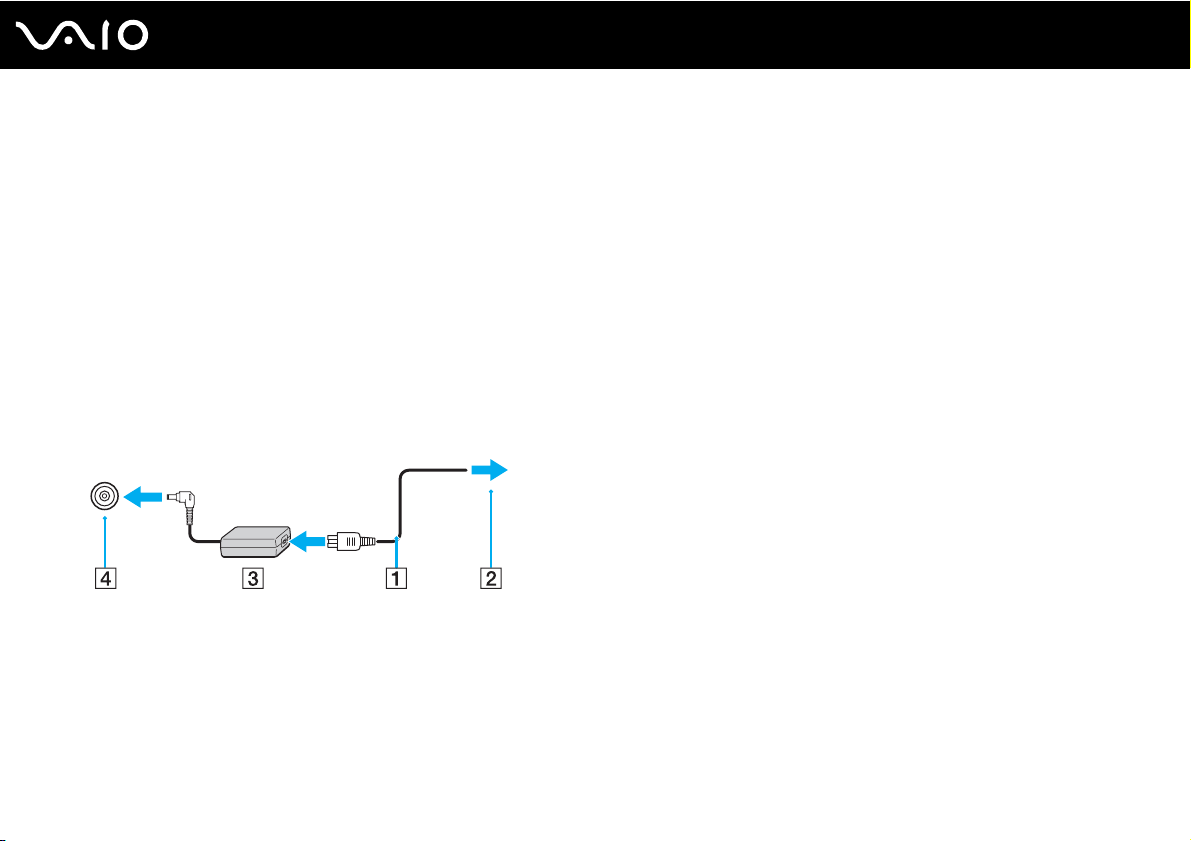
Liittäminen virtalähteeseen
Voit käyttää tietokoneen virtalähteenä joko verkkolaitetta tai ladattavaa akkua.
Verkkolaitteen käyttäminen
✍
Käytä vain tietokoneesi mukana toimitettua verkkolaitetta.
Voit käyttää verkkolaitetta seuraavasti:
1 Kytke virtajohdon (1) toinen pää verkkolaitteeseen (3).
2 Kytke virtajohdon toinen pää pistorasiaan (2).
3 Kytke verkkolaitteeseen (3) liitetty kaapeli tietokoneen DC IN -porttiin (4).
21
nN
Aloittaminen
!
DC IN -liittimen muoto vaihtelee verkkolaitteen mukaan.
✍
Voit irrottaa tietokoneen verkkovirrasta kokonaan irrottamalla verkkolaitteen.
Varmista, että pistorasia on helposti käytettävässä paikassa.
Jos tietokonetta ei käytetä pitkään aikaan, aseta se horrostilaan. Katso Horrostilan käyttö (sivu 98). Tämä virransäästötila nopeuttaa tietokoneen
sammuttamista ja sen palauttamista toimintatilaan.
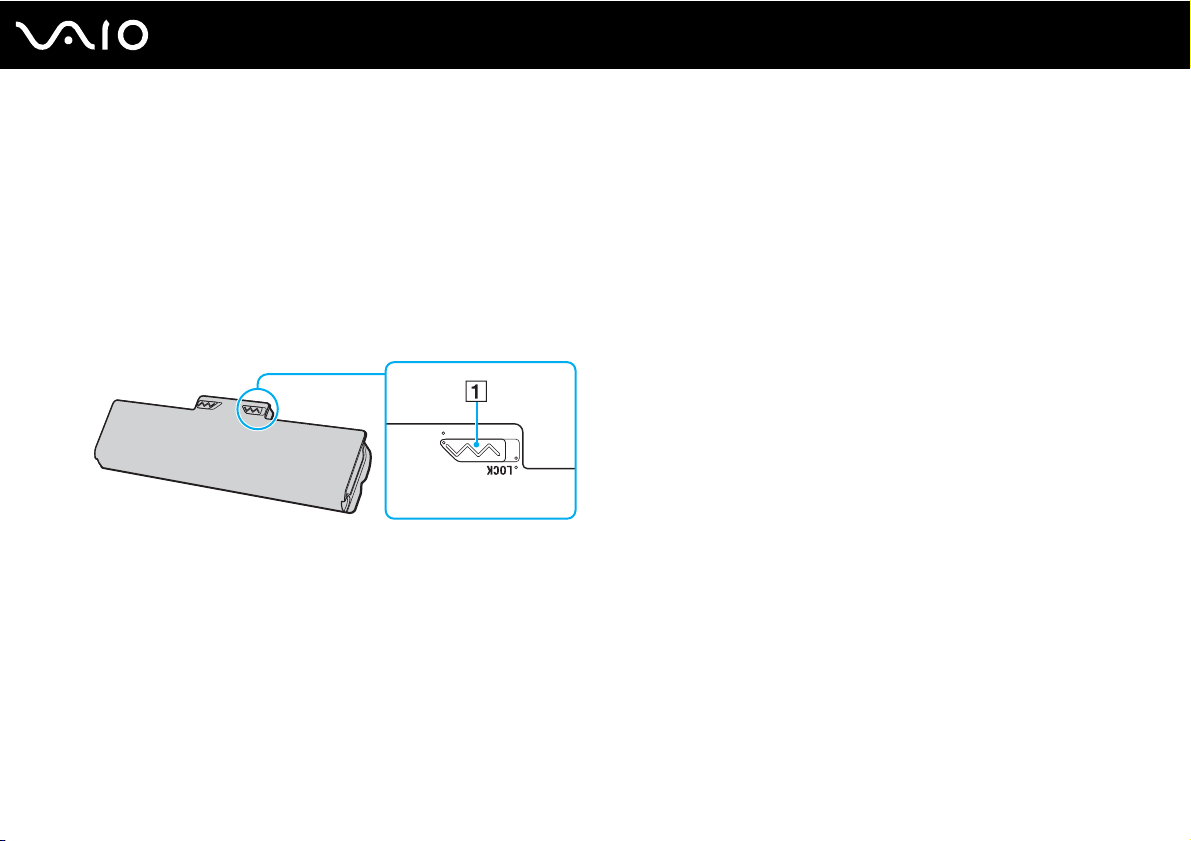
Akun käyttäminen
Tietokoneen mukana toimitettu akku ei ole ladattu täyteen toimitushetkellä.
Akun asentaminen
Voit asentaa akun seuraavasti:
1 Sammuta tietokone ja sulje nestekidenäyttö.
2 Työnnä akun LOCK-kytkintä (1) sisäänpäin.
22
nN
Aloittaminen
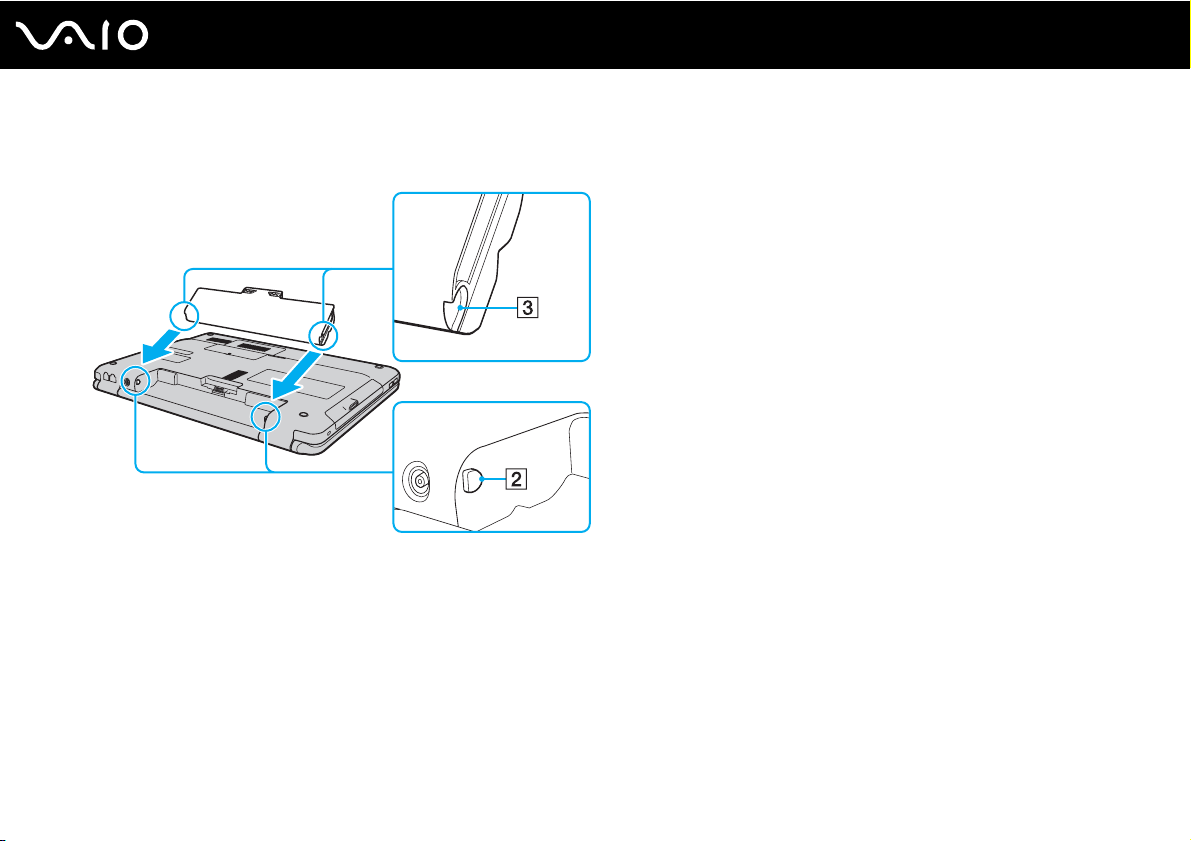
23
nN
Aloittaminen
3 Työnnä akkua vinosti akkulokeroon, kunnes akkulokeron molemmilla puolilla olevat ulokkeet (2) menevät akun kyljissä
oleviin U-muotoisiin syvennyksiin (3).
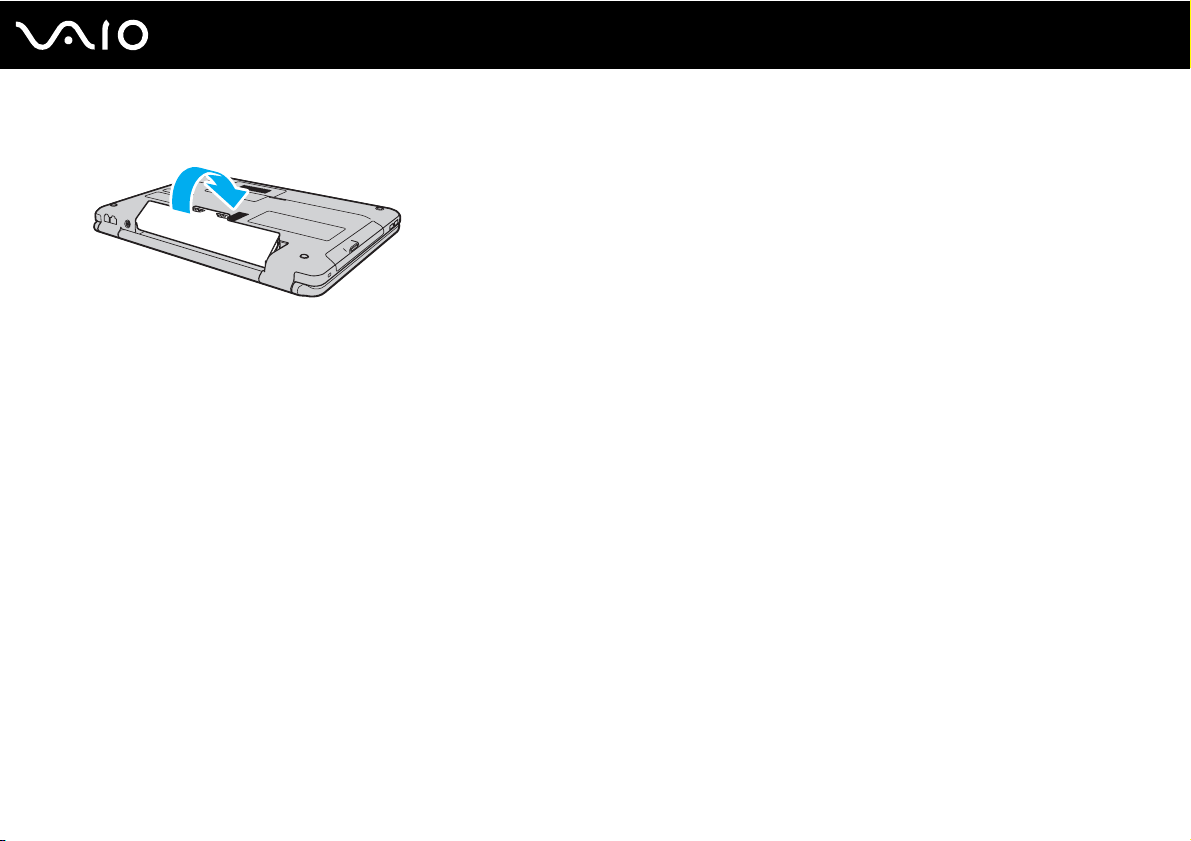
4 Paina akkua lokeroon, kunnes se napsahtaa paikalleen.
5 Työnnä akun LOCK-kytkintä ulospäin, jotta akku lukittuu tietokoneeseen.
✍
Kun tietokone on liitetty verkkovirtaan ja akku on asennettuna, kone käyttää verkkovirtaa.
!
Kaikki akut eivät täytä Sonyn asettamia laatu- ja turvallisuusvaatimuksia. Turvallisuussyistä tämä kannettava tietokone toimii vain, kun käytetään tätä
mallia varten tarkoitettuja alkuperäisiä Sony-akkuja. Jos tietokoneeseen asennetaan muu kuin alkuperäinen akku, akku ei lataudu eikä tietokone toimi.
24
nN
Aloittaminen
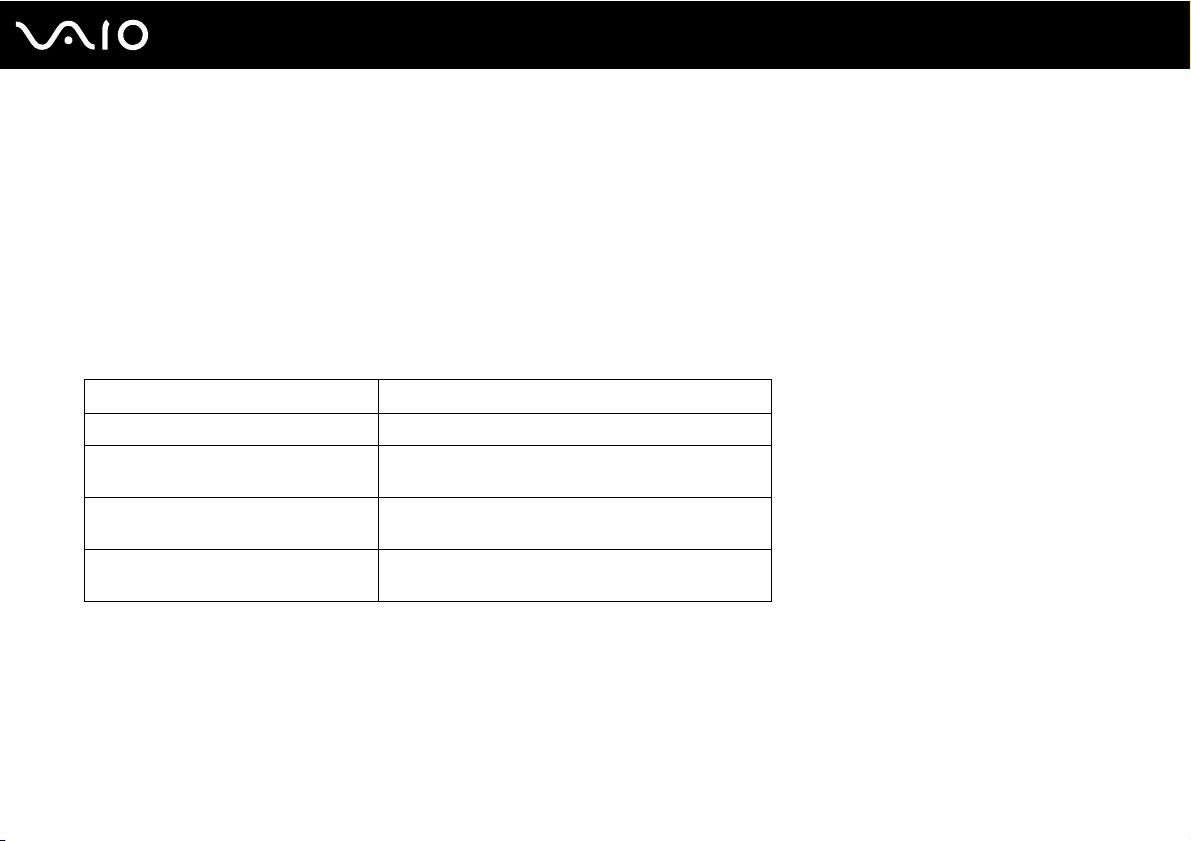
Akun lataaminen
Tietokoneen mukana toimitettu akku ei ole ladattu täyteen toimitushetkellä.
Voit ladata akun seuraavasti:
1 Asenna akku.
2 Kytke verkkolaite tietokoneeseen.
Latauksen merkkivalo palaa, kun akkua ladataan. Kun akun lataustaso on lähellä akun lataustoiminnoilla
valittua enimmäislataustasoa, akun merkkivalo sammuu. Jos haluat valita haluamasi enimmäislataustason,
katso Akun lataustoimintojen käyttäminen (sivu 27).
Latauksen merkkivalon tila Merkitys
Palaa oranssina Akku latautuu.
Vilkkuu virran vihreän merkkivalon
kanssa
Vilkkuu virran oranssin merkkivalon
kanssa
Vilkkuu nopeasti oranssina Akkuvirhe on tapahtunut viallisen tai lukitsemattoman
Akun varaus on loppumassa. (Normaali tila)
Akun varaus on loppumassa. (Lepotila)
akun takia.
25
nN
Aloittaminen
!
Lataa akku samalla tavalla kuten tässä oppaassa on neuvottu lataamaan akku ensimmäisen kerran.
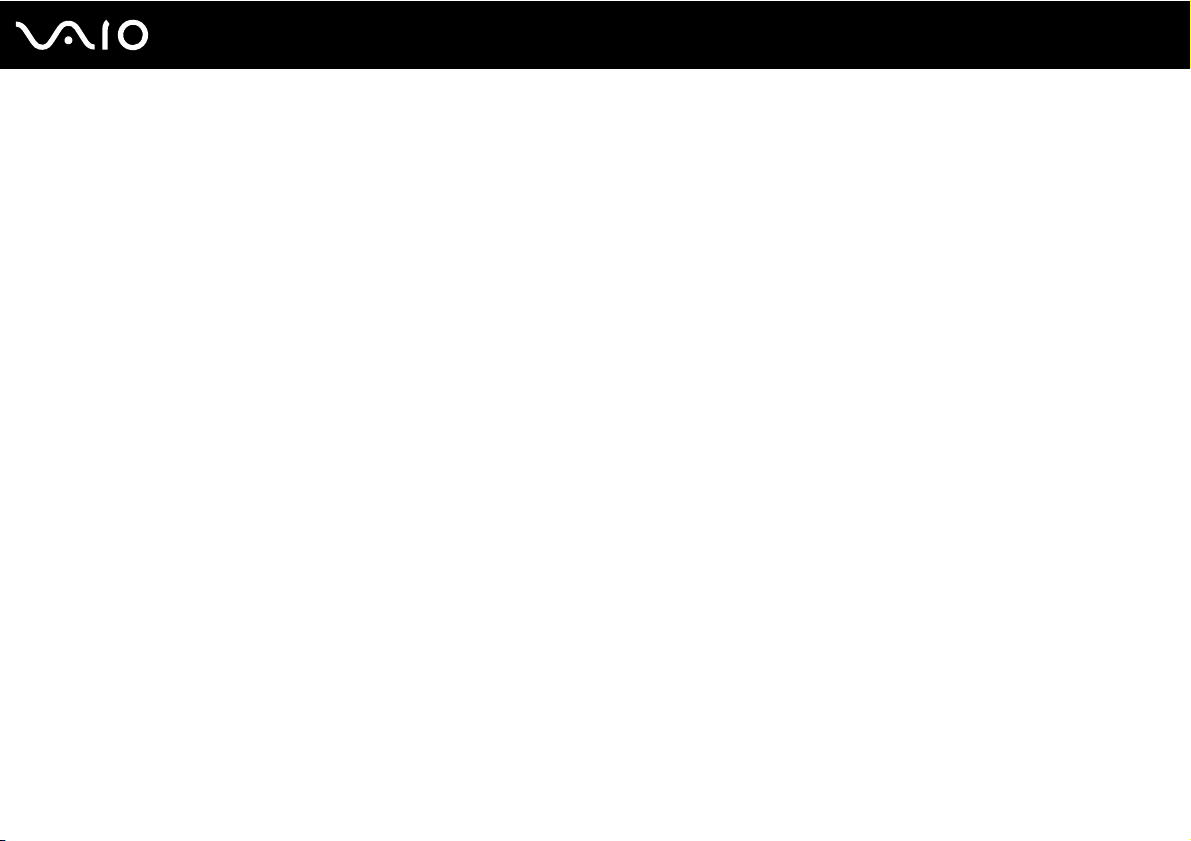
✍
Pidä akku asennettuna tietokoneeseen, kun kone on kytkettynä verkkovirtaan. Akun latautuminen jatkuu tietokoneen käytön aikana.
Jos akun varausaste laskee pienemmäksi kuin 10 %, lataa akku kytkemällä verkkolaite tai sammuta tietokone ja asenna siihen täyteen ladattu akku.
Tietokoneen mukana tuleva akku on litiumioniakku, jonka voi ladata uudelleen milloin tahansa. Osittain purkautuneen akun lataaminen ei vaikuta
akun käyttöikään.
Jotkin sovellusohjelmat ja oheislaitteet saattavat estää tietokoneen siirtymisen horrostilaan, vaikka akun varaus olisi kulunut melkein loppuun.
Jotta vältät tietojen menettämisen akkuvirtaa käyttäessäsi, tallenna tiedot usein ja aseta tietokone manuaalisesti virranhallintatilaan, kuten lepotilaan
tai horrostilaan.
Jos akun varaus kuluu loppuun tietokoneen siirryttyä lepotilaan, kaikki tallentamattomat tiedot menetetään. Paluu edeltävään työtilaan ei ole mahdollista.
Jotta vältyt tietojen menettämiseltä, tallenna tiedot usein.
Kun tietokone on liitetty verkkovirtaan ja akku on asennettuna, kone käyttää verkkovirtaa.
26
nN
Aloittaminen
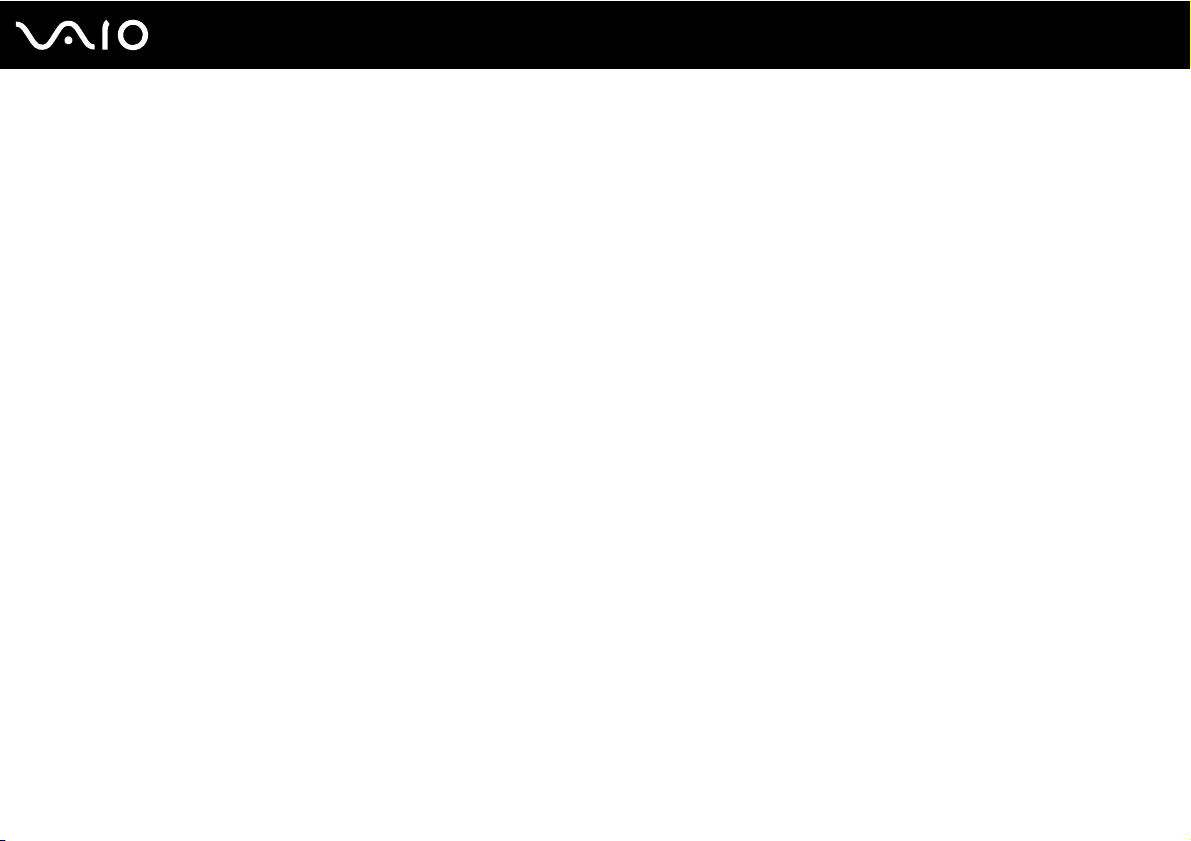
27
nN
Aloittaminen
Akun lataustoimintojen käyttäminen
Voit valita akun latausmenetelmän käyttämällä Battery Charge Functions. Jos haluat saada akun kestämään pidempään,
ota käyttöön akun hoitotoiminto.
Battery Care -toiminnon ottaminen käyttöön
1 Valitse Käynnistä, Kaikki ohjelmat ja sitten VAIO Control Center.
2 Valitse Power Management ja Battery Charge Functions.
3 Valitse Advanced.
4 Valitse oikealla olevasta ruudusta Enable Battery Care Function -valintaruutu.
5 Valitse haluttu enimmäislataustaso.
6 Napsauta OK-painiketta.
Akun latauskapasiteetin tarkistus
Noudata vaiheita 1– 4 kohdassa Battery Care -toiminnon ottaminen käyttöön ja tarkista yksityiskohtaiset tiedot. Jos akun
latauskapasiteetti on alhainen, vaihda akku uuteen, aitoon Sony-akkuun.
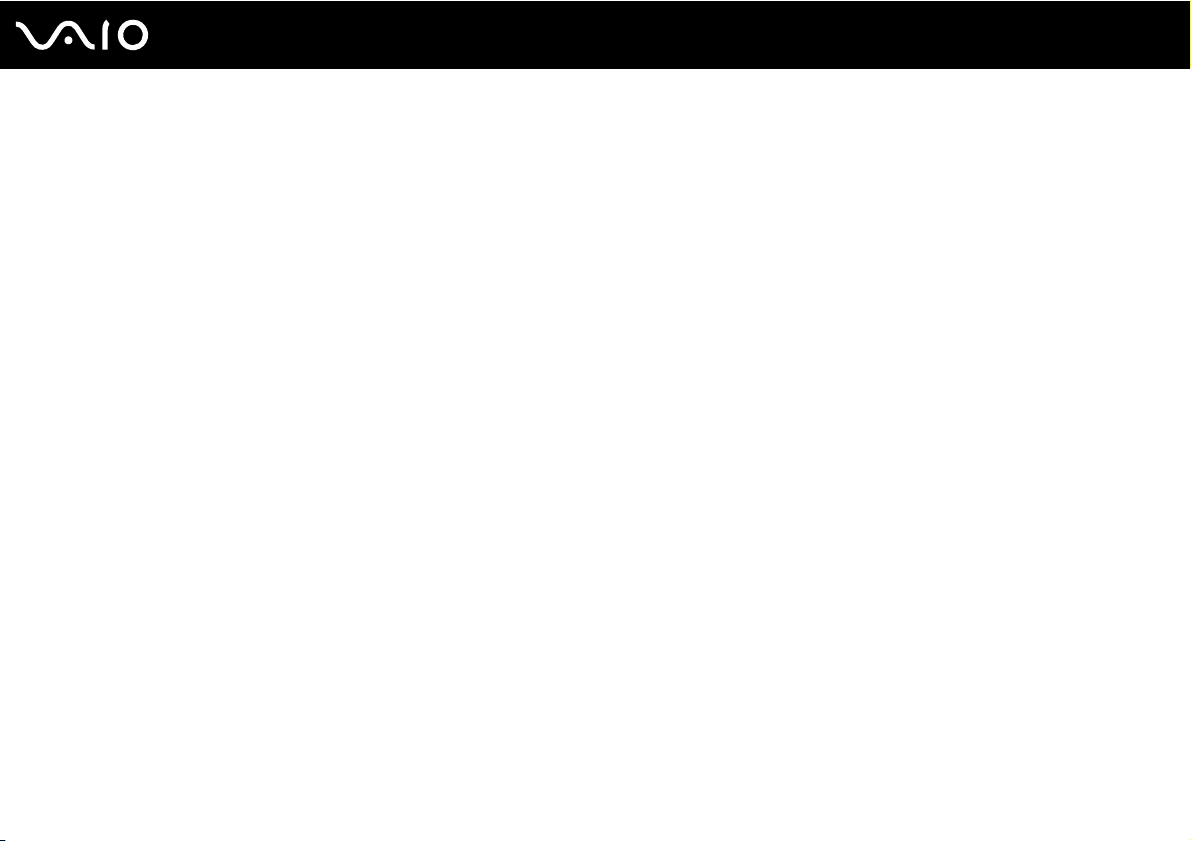
Akun varausta säästävän taustakuvan käyttäminen
Voit säästää akun varausta helposti asettamalla tietyn taustakuvan työpöydällesi.
Akun varausta säästävän taustakuvan asettaminen
1 Valitse Käynnistä, Kaikki ohjelmat ja sitten VAIO Control Center.
2 Valitse Display ja sitten Long Battery Life Wallpaper Setting.
3 Napsauta Set Long Battery Life Wallpaper.
Valitse vahvistuskehotteen jälkeen OK.
28
nN
Aloittaminen
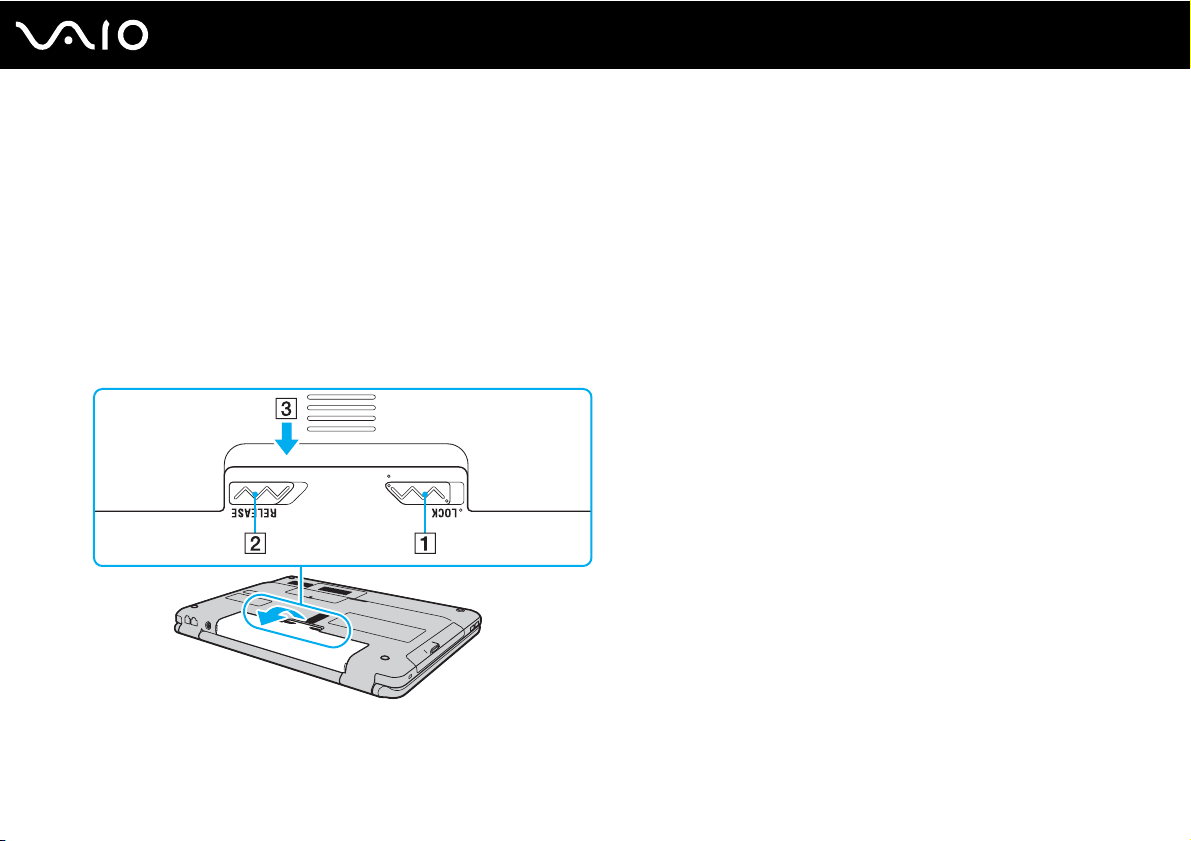
29
nN
Aloittaminen
Akun poistaminen
!
Voit menettää tietoja, jos poistat akun, kun tietokone on päällä eikä verkkolaite ole kytkettynä tai kun tietokone on lepotilassa.
Voit poistaa akun seuraavasti:
1 Sammuta tietokone ja sulje nestekidenäyttö.
2 Työnnä akun LOCK-kytkintä (1) sisäänpäin.
3 Työnnä akun RELEASE-vipua (2) sisäänpäin, työnnä sormenpää akun ulokkeen (3) alle ja nosta akkua nuolen suuntaan.
Vedä se sitten irti tietokoneesta.
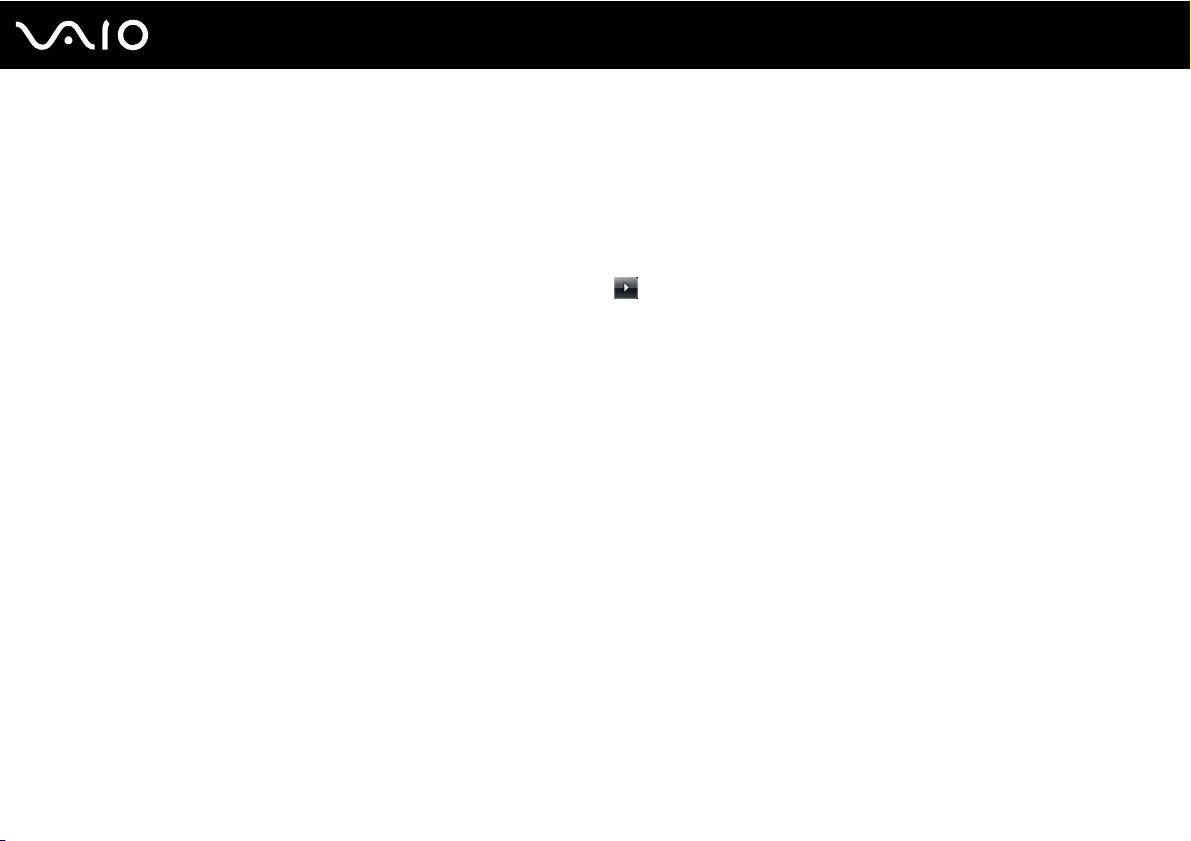
nN
Aloittaminen
Tietokoneen sammuttaminen turvallisesti
Jotta vältät tallentamattomien tietojen menettämisen, sammuta tietokone asianmukaisesti seuraavalla tavalla:
Voit sammuttaa tietokoneen seuraavasti:
1 Sammuta kaikki tietokoneeseen kytketyt oheislaitteet.
2 Valitse Käynnistä, Lukitse-painikkeen vieressä oleva nuoli ja Sammuta.
3 Vastaa kaikkiin asiakirjojen tallennuskehotuksiin tai muihin käyttäjiä koskeviin kehotuksiin ja odota, kunnes tietokone
sammuu automaattisesti.
Virran merkkivalo sammuu.
30
